Как перегрузить андроид: Перезагрузить Андроид — как это сделать быстро?
Перезагрузить Андроид — как это сделать быстро?
Время от времени любое устройство может давать сбои, от этого не застрахована никакая модель. Множество пользователей Андроид жалуются на зависание телефона.
Есть много способов, как перезагрузить Андроид.
Давайте узнаем, что нужно делать, когда Ваш любимый гаджет завис и не хочет отвечать ни на какие команды!
Выход из этой ситуации лишь один – перезагрузка Андроид!
Способы, как выполнить перезапуск на Андроиде
Существует несколько методов, как перезагрузить телефон на Андроид.
- Вынуть аккумулятор.
Если в смартфоне получится убрать и вставить аккумуляторную батарею (это продумано разработчиками), сняв лишь заднюю панель, без применения отверток и иных инструментов, то временное изъятие аккумулятора выключит Андроид, затем Вам удастся включить устройство. И все будет работать, как и прежде. Можно начать перезагрузку, используя данный метод.
- Использовать кнопки питания.
Во многих Android есть возможность перезагрузить устройство по нажатию и удержанию кнопки ПИТАНИЯ. Для этого нужно нажать и удерживать некоторое время кнопку, благодаря которой включается и блокируется гаджет. Этот метод будет действенен так же, если Вы вдруг застряли в пользовательском меню «Recovery».
К примеру, когда Вы являетесь владельцем телефона Самсунг, и он перестает отвечать на команды, можно использовать кнопки для перезагрузки Андроид. Для этого нужно удерживать 10 секунд клавишу Питания, а также нажать на качельку громкости.
Вот еще методы, как перезапустить Андроид, если он завис:
- Hard Reset. Из-за нее потеряются все личные данные, будь то контакты, SMS, всевозможные медиафайлы и программы. Этот способ является возвратом к заводским настройкам. Однако если на гаджете была установлена хорошая кастомная прошивка либо получены непосредственно Root-права, тогда вся информация сохранится.

- Soft Reset. Это простой перезапуск. На телефонах известных брендов можно сделать данный перезапуск по-разному: или комбинацией кнопок, или за счет определенной кнопки в смартфоне. Когда гаджет на Андроиде никак не реагирует, рекомендуется использовать данный метод. У разработчиков гаджетов подобная комбинация клавиш может быть различной. Преимущественно – это нажатие на «Menu», на кнопку регулировки громкости, а также на кнопку включения. Однако, к примеру, у телефонов Сони требуется нажать тонкой палочкой отверстие внизу гаджета. После этого появится меню, где будет представлено некоторое количество пунктов, навигация между которыми происходит за счет кнопок регулировки громкости, а подтверждение Вашего выбора – благодаря «Menu» либо «Home». Когда увидите такой пункт как «Factory Reset» – его и рекомендуется выбрать.
Если вышеописанные методы Вам не помогли, передайте свой смартфон в наш сервисный центр, и наши мастера смогут помочь Вам в решении Вашей проблемы.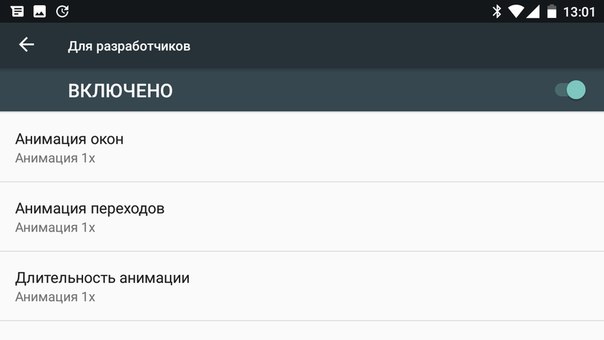
Как перезагрузить Андроид?
4.7 (93.33%) 3 голос(ов)Телефон завис… Как перезагрузить Android? • Android +1
Возникли проблемы с телефоном Android или планшетом? Android завис и не отвечает? Не знаете как его перезагрузить? Что делать, читайте в этой статье!
Читайте также:
Время от времени любое устройство может сбоить, от этого не застрахован ни кто, но что делать когда ваш любимый Android смартфон или планшет завис и не отвечает! Выход только один — жесткая перезагрузка! О всех способах как перезапустить андроид, читайте далее в статье.
Универсальный. Изъять и вставить
батарею Телефона
Если в вашем телефоне или планшете можно снять и вставить батарею (предусмотрено производителем), сняв только заднюю крышку, без использования отверток и прочего, то кратковременное ее изъятие выключит Android, после чего вам остается только включить устройство, все должно работать как и прежде.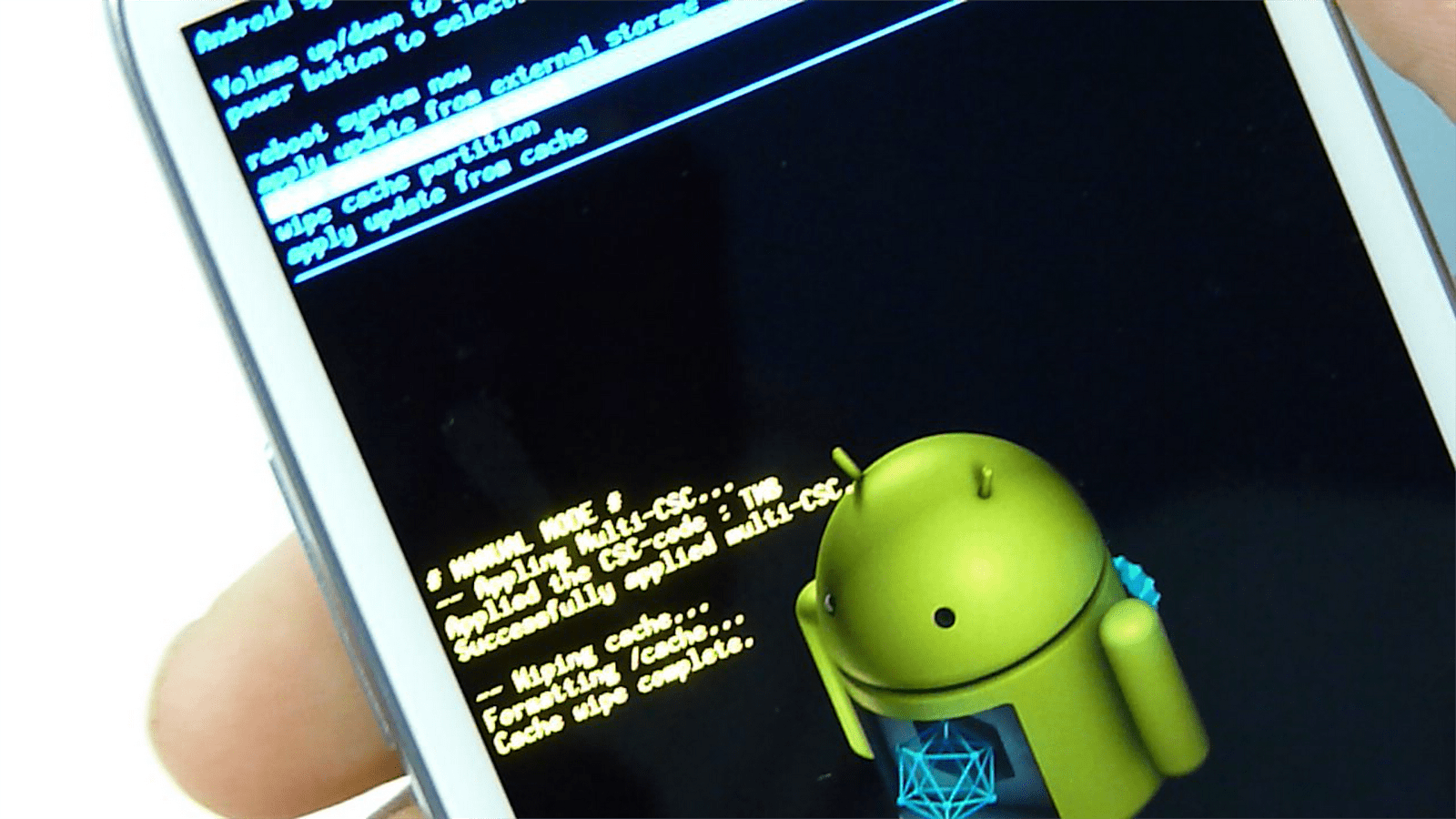
Данный способ работает также если вы вдруг застряли в меню Recovery.
Универсальный. Зажать кнопку питания
В большинстве Android заложена функция перезагрузки по нажатию и удержание кнопки ПИТАНИЯ, то есть вам необходимо нажать и удерживать кнопку с помощью которой вы включаете и блокируйте устройство около 10-25 секунд. После чего произойдет перезагрузка телефона Андроид!
Данный способ работает также, если вы вдруг застряли в меню Recovery или Fastboot!
Перезагрузить большинство Samsung
Если ваш телефон или планшет Samsung не отвечает, то попробуйте перезагрузить устройство с помощью комбинации клавиш. Зажмите кнопку ПИТАНИЯ и ГРОМКОСТЬ ВНИЗ и удерживайте их около 10 секунд, после чего должен произойти перезапуск Андроид.
Перезагрузка для HTC
Для того, чтобы перезагрузить HTC, попробуйте воспользоваться одним из способов:
- Удерживайте одновременно кнопки УВЕЛИЧЕНИЕ ГРОМКОСТИ, УМЕНЬШЕНИЕ ГРОМКОСТИ и ПИТАНИЕ не менее 2 минут или до момента включения телефона.

- Удерживайте одновременно кнопки УВЕЛИЧЕНИЕ ГРОМКОСТИ и ПИТАНИЕ не менее 2 минут или до момента включения телефона.
- Удерживайте одновременно кнопки УМЕНЬШЕНИЕ ГРОМКОСТИ и ПИТАНИЕ не менее 2 минут или до момента включения телефона.
Как перезагрузить Android если он завис?
Специальная кнопка Reset
Во многих планшетах Android, есть специальная кнопка которая позволяет легко и быстро произвести перезагрузку устройства, для этого вам понадобиться скрепка или иголка.
У вас остались дополнительные вопросы? Пишите их в комментариях, о том что у вас получилось или наоборот!
Вот и все! Оставайтесь вместе с сайтом Android +1, дальше будет еще интересней! Больше статей и инструкций читайте в разделе Статьи и Хаки Android.
Android можно перезагрузить и без кнопки включения
Новые мобильные устройства отличаются практичностью и удобством работы. Но функционал гаджетов может давать сбой и приходится перезагружать мобильник. Самый простой способ восстановить опции и перезагрузить – зажать боковую клавишу питания. На экране появится пара кнопок с надписями: Выключение, Перезагрузка. Совсем отключать устройство рекомендуют при насущной необходимости, проще выбрать перезагрузку.
Самый простой способ восстановить опции и перезагрузить – зажать боковую клавишу питания. На экране появится пара кнопок с надписями: Выключение, Перезагрузка. Совсем отключать устройство рекомендуют при насущной необходимости, проще выбрать перезагрузку.
Но такой обычный способ доступен не всегда. По каким-то ему известным причинам, мобильник просто перестает реагировать на действия пользователя. И в этом случае приходится искать альтернативные способы перезагрузки Android. Можно ли обойтись без кнопки включения, что делать с недействующим экраном – вопросы, требующие ответов. Опытные пользователи предлагают выполнять перезагрузку через приложение или меню Recovery.
Зачем нужна перезагрузка устройства на платформе AndroidПервый закон IT-шника гласит: «более 95% проблем с устройством решаются перезагрузкой». Обычным пользователям тоже не помешает взять этот закон на вооружение. Если смартфон начал зависать, «глючить», вылетать из программ, перезагрузите его.
Также перезагрузку рекомендуют после выполнения некоторых действий с устройством:
- очистки памяти от ненужной информации;
- обновления ПО;
- закачивания большого количества приложений или приложений, требующих немало места на карте памяти;
- удаления тех или иных программ;
- обновления платформы;
- прокачки устройства антивирусной программой, особенно если действия выявили наличие вредоносного ПО, удалили вирус.
Перезагрузка смартфона может решить много проблемКак правильно перезагружать AndroidПерезагрузка – это своеобразный перезапуск программ на Android. Раз в 1-1,5 месяца действие будет полезным даже при бесперебойной работе смартфона.
Никаких особых сложностей в перезагрузке смартфона нет, но есть ряд особенностей:
- Проверить открытые программы и закрыть их. Так устройство быстрее восстановит функциональность программ.
- По возможности не включать перезагрузку пока идет инсталляция приложения, другого софта.

- Ограничиваться обновлением раз в 1-2 месяца. Слишком частая перезагрузка смартфону не нужна.
Время действия любое, как и включение устройства после перезагрузки. Не стоит думать, что если сразу после запуска программы не включить смартфон, он испортится.
Две активные клавиши для перезагрузки смартфонаКак перезагрузить Андроид без применения кнопки выключенияЕсли у владельца смартфона часто возникает проблема отказа работы устройства «неподвижного экрана», будет нелишним скачать дополнительное приложение. В момент отказа работы экран не кликабельный, поэтому приложение следует скачать заранее.
Некоторый софт требует наличия root-прав, но есть утилиты, работающие на любых устройствах. Способы перезагрузки гаджета на платформе Android без клавиши включения нужны не только владельцам смартфона, но и других устройств – планшетов, нетбуков и пр.
Иконка Плей Маркет выглядит именно такСпособ первый: Перезагрузка с использованием специального приложенияВ официальном магазине приложений PlayMarket пользователям выложены все доступные утилиты.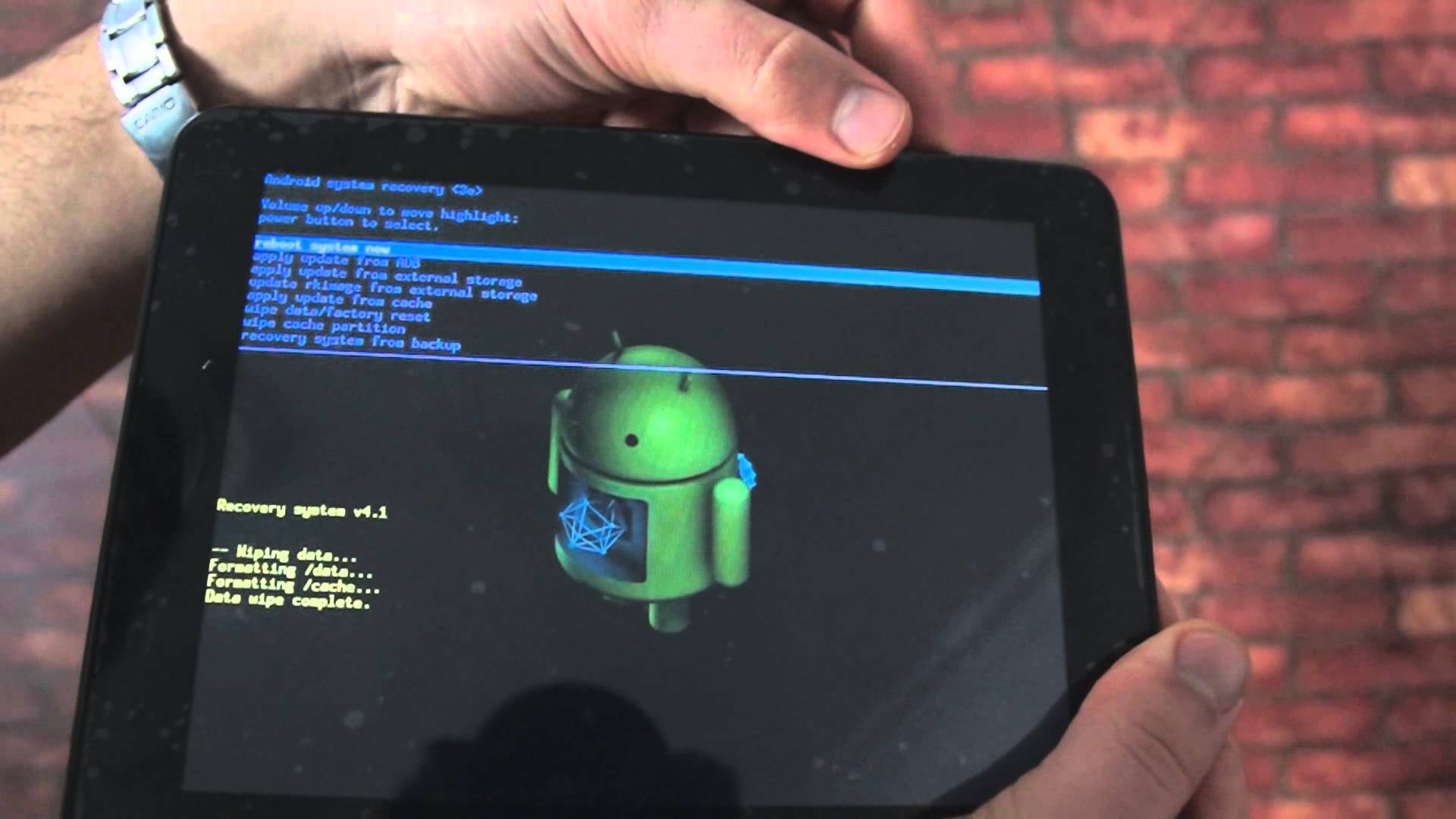
Гаджет может запросить место установки, а затем инсталляция проходит в автоматическом режиме. Чтобы найти Power Menu в Плей Маркет, достаточно набрать название софта в строке поиска.
После автоматической загрузки, установки, выполняют первоначальные настройки. Есть подробная инструкция, но можно делать так:
- Открыть приложение. Будет список действий, среди которых выбирать Take Me To Settings Screen.
- Устройство автоматически перекинет владельца в настройки смартфона. Там следует открыть вкладку Больше возможностей.
- Нажать на название программы, откроется выпадающий список. Перевести ползунок вправо рядом с пунктом Включить возможность.
- Чтобы открыть меню функций, нажать значок приложения на рабочем столе. Выбрать пункт Перезагрузка.

Софт работает на всех платформах Андроид, в том числе на новых версиях. Программа подойдет всем владельцам смартфонов без root-прав.
Наглядный пример перезагрузки с помощью утилитыТакже в магазине приложений Google Play есть утилита Power button to Volume Button, она тоже подойдет для перезагрузки. Софт работает с использованием кнопки переключения громкости, после скачивания пользователю будет доступна подробная инструкция, в частности:
- открыть утилиту;
- найти вкладку Boot;
- перейти в пункт Enable/Disable Volume Power, кликнуть по нему;
- подтвердить включение.
Чтобы перезагрузить смартфон удерживают клавишу регулировки громкости. После этого в стандартом режиме нажимают иконку Перезагрузить.
Вариант пригоден при полном отсутствии отклика от клавиш, экрана. Исключение – механическая поломка смартфона. В этом случае в меню восстановления не попасть. Пошаговая инструкция по перезагрузке смартфона с помощью меню Recovery:
Пошаговая инструкция по перезагрузке смартфона с помощью меню Recovery:
- Перейти в меню Recovery. Для этого полностью отключают питание, зажимают клавишу регулировки громкости. Если смартфон запросит нажать кнопку Home, действие выполняют.
- В меню восстановления в строке поиска находят закладку Reboot System Now. Клавишей регулировки громкости активируют строку, подтверждают действие и перезагружают смартфон.
Если программа Recovery поддерживает сенсорное управление, кнопку переключения громкости не задействуют.
Как перезагрузить Андроид через менюОцените качество статьи. Нам важно ваше мнение:
Как перезагрузить Android-смартфон или планшет
Если Вы периодически перезагружаете устройство Android, оно очищает память и ускоряет работу. Это также может быть быстрым решением для мелких проблем, таких как сбой приложений. Вот как перезагрузить Ваш Android смартфон или планшет, чтобы исправить типичные проблемы.
Выполните стандартный перезапуск
«Стандартный перезапуск» означает, что Вы перезагружаете устройство с помощью встроенного программного обеспечения. Нажмите и удерживайте кнопку питания на устройстве (она обычно находится сверху или справа, но также может быть слева) в течение нескольких секунд, чтобы открыть экранное меню питания. Вам не нужно разблокировать свое устройство, чтобы сделать это.
Нажмите и удерживайте кнопку питания на устройстве (она обычно находится сверху или справа, но также может быть слева) в течение нескольких секунд, чтобы открыть экранное меню питания. Вам не нужно разблокировать свое устройство, чтобы сделать это.
Параметры экранного меню питания могут незначительно отличаться в зависимости от Вашего устройства и от того, какая версия Android используется. Нажмите «Перезапустить», если есть возможность сделать это, а затем подождите, пока устройство перезагрузится.
Если Вы не видите возможности перезагрузки, перейдите к следующему способу.
Выключить и снова включить
Вы также можете перезагрузить смартфон или планшет Android вручную, выполнив проверенный метод выключения устройства, а затем снова включив его.
Эффект тот же, что и в предыдущем методе, и он является хорошей альтернативой, если на Вашем устройстве нет функции перезагрузки в меню питания.
Как и раньше, удерживайте кнопку питания смартфона или планшета в течение нескольких секунд, чтобы увидеть варианты питания. Нажмите «Выключить» (или его аналог на Вашем устройстве), а затем дождитесь полного отключения телефона или планшета.
Нажмите «Выключить» (или его аналог на Вашем устройстве), а затем дождитесь полного отключения телефона или планшета.
Когда устройство выключено, нажмите кнопку питания, чтобы снова включить его.
Выполнить жесткий перезапуск (или полную перезагрузку)
Если Ваше устройство не отвечает или у Вас возникают проблемы с обычной перезагрузкой, Вы можете вместо этого выполнить жесткий перезапуск.
Не волнуйтесь — это не то же самое, что сброс к заводским настройкам. Эта опция — просто более радикальный метод включения и выключения вашего Android-устройства. Это как удерживать кнопку питания на Вашем компьютере.
Для этого нажмите и удерживайте кнопку питания не менее 20 секунд, это заставит Ваше устройство перезагрузиться вручную.
Извлеките аккумулятор
В настоящее время производители используют встроенные несъемные батареи для уменьшения общего размера оборудования.
Если Вам повезло, и у Вас есть устройство со съемным аккумулятором, но оно по-прежнему не перезагружается, Вы можете извлечь аккумулятор. Мы рекомендуем Вам попробовать выключить устройство, прежде чем вытащить аккумулятор.
Мы рекомендуем Вам попробовать выключить устройство, прежде чем вытащить аккумулятор.
Для начала аккуратно снимите заднюю панель с Вашего устройства. У каждого производителя есть свой способ сделать это, но обычно есть небольшие области, с помощью которых Вы можете отделить две части. Избегайте использования каких-либо инструментов, которые могут пробить батарею или иным образом повредить Ваше устройство.
После извлечения аккумулятора вставьте его обратно, а затем нажмите кнопку питания, чтобы снова включить устройство.
Используйте ADB для перезагрузки с помощью ПК
Если кнопка питания не работает, Вы можете подключить свое устройство к компьютеру и использовать инструмент Android Debug Bridge (ADB) для его перезагрузки. Этот инструмент, предоставляемый Google, позволяет выполнять несколько удаленных операций, включая перезагрузку смартфона или планшета.
Во-первых, Вам нужно установить ADB с Android SDK вместе с драйверами Вашего устройства Android. Также необходимо убедиться, что отладка по USB включена в меню параметров разработчика в настройках Android.
Подключите устройство к компьютеру с помощью USB-кабеля, откройте командную строку или терминал, а затем введите adb devices, чтобы убедиться, что Ваше устройство обнаружено. Если это не так, то проверьте, правильно ли Вы установили драйверы для своего устройства.
Если Вы видите свое устройство в списке, введите adb reboot, и Ваше устройство Android должно перезагрузиться как обычно.
Если другие способы не помогают
Когда Вы устраняете неполадки на Вашем устройстве Android, перезагрузка всегда должна быть Вашим первым шагом. Это часто все, что требуется, чтобы вернуть все в нормальное состояние. Но не всегда.
Устройства Android со временем замедляются. Если перезагрузка не помогает, сброс настроек к заводским настройкам может быть единственным способом вернуть Ваше устройство в рабочее состояние.
Перезагрузка системы андроид. Способы перезагрузки
Ваш смартфон подвисает или забыли графический ключ? Решением этих проблем является перезапуск гаджета.
Стандартная функция для всех телефонов Андроид. Чтобы перезагрузить устройство:
- Нажмите и задержите клавишу питания.
- В появившемся меню выберите пункт «Перезапуск».
- Дождитесь завершения процесса.
При этом оперативная память освобождается от лишних программ, которые вызывают замедление работы устройства. Этот метод подходит в случае зависания аппарата, подтормаживания программ или долгой загрузки приложений.
Извлечение батареи
Если смартфон завис при выполнении каких-либо команд и длительное время не реагирует на нажатия, одним из способов вернуть его к жизни является извлечение аккумулятора. После этого телефон включается и работает без проблем.
Не следует злоупотреблять таким методом, так как после извлечения батареи могут быть удалены важные данные.
Способ позволяет мягко восстановить работу смартфона, используя специальные приложения, которые производят перезагрузку. С их помощью можно запуститься в режиме:
С их помощью можно запуститься в режиме:
- восстановления;
- безопасном;
- загрузчика;
- загрузки прошивки и др.
Способ решит множество проблем, возникающих при работе смартфона, кроме полного зависания аппарата. Выбрать и установить подходящее приложение можно через программу Google Play Market .
Программы для перезагрузки Андроид
Сброс настроек через системное меню
Необходим в случае, если новое приложение конфликтует с ранее установленными и ухудшает производительность смартфона. Такая перезагрузка удаляет все установленные в телефоне программы, возвращает его к заводским настройкам. Перед установкой незнакомых приложений рекомендуется делать резервную копию ваших данных.
Для выполнения перезапуска нужно:
- Зайти в системное меню.
- Найти пункт «Восстановление и сброс».
- Выбрать «Сброс настроек».
- Нажать «Сбросить настройки телефона».
После выполнения этих пунктов появится информация о том, что с памяти устройства будут удалены все данные. Если вы согласны, подтвердите нужное действие, и телефон начнет перезагрузку.
Если вы согласны, подтвердите нужное действие, и телефон начнет перезагрузку.
После загрузки на устройстве останется информация, предустановленная производителем. Если была сделана резервная копия, то все пароли и данные приложений будут восстановлены.
Hard reset или полный сброс настроек
Этот способ перезагрузки является самым радикальным и производится в случае, если:
- телефон завис;
- не реагирует на любые нажатия на экране или кнопках;
- утерян пароль для экрана разблокировки.
При его использовании удаляются все личные данные (пароли, настройки приложений), контакты, смс и на устройстве остаются только предусмотренные производителем программы. Поэтому рекомендуется периодически делать резервные копии.
Для произведения полного сброса настроек следует:
- Нажать и задержать на несколько секунд качельку громкости вниз + кнопку питания (на некоторых гаджетах нужно нажимать громкость вверх).
- Через некоторое время после появления на экране заставки Андроид, высвечивается меню с командами.

- С помощью клавиши управления звуком необходимо выбрать команду «wipe data/factory reset » и подтвердить её кнопкой выключения.
- Дождитесь окончания процесса перезагрузки, который займет некоторое время. Не выполняйте никаких действий до полного включения устройства.
Полный сброс настроек
После сброса вы получите «новый» телефон с заводскими настройками.
Каждый из этих методов подходит под определённую ситуацию. Точно следуйте инструкциям во избежание проблем с работой гаджета.
Современные смартфоны, конечно, очень высокотехнологичны и в некоторых вопросах даже умнее пользователя. Однако столь сложная система нуждается в регулярной перезагрузке, в противном случае система может «подвисать», и ни одно из действий не будет доступно для пользователя. В данной статье расскажем о том, как перезагрузить телефон, если он находится в таком состоянии.
Как перезагрузить телефон на Android (Андроид):
- Нажмите на кнопку Power, которая ответственна за выключение, включение и блокировку вашего смартфона/планшета, и удерживайте ее несколько мгновений.

- В появившемся меню выберите пункт «Перезагрузка» (она может называться «Рестарт»).
- Если данный метод не работает, то есть все настолько зависло, что меню не запускается, нажмите комбинацию клавиш: Power+Volume Up (прибавление громкости). В зависимости от устройства комбинация может отличаться. Так, для Nexus 7 используется комбинация Power +Volume Up+Volume Down.
- В том случае, если ситуация запущена настолько, что и этот метод не работает, остается только открыть крышку и вытащить аккумулятор.
Как перезагрузить телефон на iOS:
Для перезагрузки iOS-гаджета необходимо нажать и удерживать комбинацию клавиш Power+Menu. Menu — это самая большая кнопка девайса, расположенная под дисплеем. Аккумулятор вытащить тут не получится, у «яблочных» девайсов они несъемные.
Перезагрузить планшет на андроид достаточно просто, однако для этого нужно знать, что делать. Ведь причина может быть самая разная.
Иногда пользователь просто не может снять графический ключ, в иных случаях мобильная платформа повреждается, и все что остается – полностью перезагрузить устройство, со сбросом всех хранящихся на нем настроек и данных.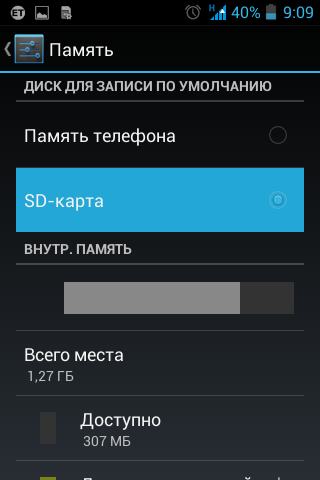
Многие мобильные платформы периодически подвергаются сбоям, в результате попытка запуска некоторых приложений приводит к перезагрузке устройства, или устройство и вовсе невозможно включить.
Важно различать простую перезагрузку устройства, с повторным включением от полного сброса данных, который также называют перезагрузкой, или полной перезагрузкой.
Если в первом случае система просто подвисает, то, например, перезагрузить андроид телефон Samsung можно, нажав определенную комбинацию клавиш. На каждом устройстве от Samsung она может быть уникальной, поэтому чтобы не искать полдня руководство пользователя к этому устройству, лучше запомнить сразу, как это делается.
Если пользователь не боится повредить содержимое устройства, можно просто вытащить батарею, и поставить ее на место спустя несколько секунд. Это гарантировано перезагрузит устройство в момент подвисания, но может повредить программное обеспечение.
Если пользователь сделал все необходимое, чтобы перезагрузить если завис андроид, а проблема так и не была устранена, необходимо произвести полную перезагрузку устройства. Для этого нужно произвести так называемый Hard Reset.
Для этого нужно произвести так называемый Hard Reset.
В результате этого будет произведена полная перезагрузка, при этом планшет или телефон будут приведены в состояние, в котором они пребывали на стадии выпуска.
Будут стерты все личные файлы, программы и прочие данные. Об их сохранении лучше всего позаботиться заранее – существует целый спектр программ и облачных сервисов, на которых можно хранить резервную копию своей системы.
Можно создать полноценную копию системы, сохраненную в определенный момент времени. Хранить ее можно непосредственно на устройстве или в каком-либо другом хранилище данных. Установить резервную копию можно при помощи специальной программы, установленной на персональном компьютере.
Инструкция как перезагрузить телефон в режиме recovery
Для всех манипуляций необходимо перейти в режим recovery. Большая часть современных устройств перезагружается по стандартной процедуре:
- Нужно перейти в режим recovery, для чего нужно одновременно нажать две-три кнопки.
 Чаще всего это «домой» и «включение», иногда к ним нужно прибавить кнопку, увеличивающую громкость.
Чаще всего это «домой» и «включение», иногда к ним нужно прибавить кнопку, увеличивающую громкость. - Если же и это не помогло, нужно тщательно изучить руководство пользователя, чтобы найти необходимую комбинацию для включения режима рекавери.
- Как только режим будет успешно включен, на экране высветится фирменный знак, после чего клавиши можно отпускать. Некоторые время режим будет загружаться.
- Далее необходимо открыть wipe data/factory reset, для чего используются клавиши управления звуком для перемещения вверх-вниз, и клавиша питания для подтверждения выбора. Устройство после этого попросит подтвердить данную операцию.
- После утвердительного ответа произойдет сброс системы, который может занять некоторое время. Как только все данные будут сброшены, планшет запросит установку новой системы, или резервной записи старой, которую устройство скачает самостоятельно в случае наличия Интернет-соединения.
Если стандартная мобильная платформа по каким-либо причинам не устраивает пользователя, можно установить альтернативную систему, для чего необходимо подключить устройство к персональному компьютеру и воспользоваться специальными приложениями.
Вполне возможно, что сбой в системе мобильного устройства вызвала определенная программа. Лучше всего будет вычленить ее и удалить, так как ее дальнейшее использование приведет к повторению ошибки.
Также можно воспользоваться FastReboot. Это удобная программа в виде зеленой кнопки выгрузит все запущенные программы из памяти телефона или планшета.
Несмотря на стабильность, в работе многих мобильных устройств на базе Андроид периодически проявляются «глюки». Одним из таких багов является жесткая перезагрузка Андроид. Этот материал поможет вам разобраться в том, по каким причинам это происходит и как поступить в этом случае.
Почему телефон постоянно сам перезагружается, что делать, если после перезагрузки девайс не может запуститься?
Рассмотрим основные причины, по которым это может происходить:
- произошло механическое повреждение девайса, обычно это обусловлено его падением либо ударом;
- появление сбоев в работе программного обеспечения;
- поломка или проблемы в работе аккумуляторной батареи;
- причина может иметь аппаратный характер, если в работе печатной платы появились неисправности;
- спровоцировать принудительную перезагрузку смартфона может и воздействие влаги на мобильный девайс.

На практике пользователи часто сталкиваются с проблемой перезагрузки смартфона в результате поломки усилителя мощности сигнала либо аккумулятора. Это приводит к увеличению расхода энергии, из-за чего система прибегает к аварийной перезагрузке смартфона. Вышедшие из строя компоненты можно поменять, это не займет много времени и средств.
Причина может заключаться в появлении сбоев в работе самой платформы. Программы и утилиты, установленные в память мобильного девайса, могут конфликтовать друг с другом. Иногда причина кроется в установке приложений, которые не подходят версии установленной операционной системы.
Действия при самопроизвольном аппаратном сбросе
Проблема цикличной перезагрузки знакома многим пользователям. Ниже приведены эффективные способы решения проблемы.
Все время
Как мы сообщили, циклическая перезагрузка девайса может быть связана с испорченным аккумулятором. Для того, чтобы удостовериться в этом, необходимо снять защитную крышку и извлечь батарею из телефона.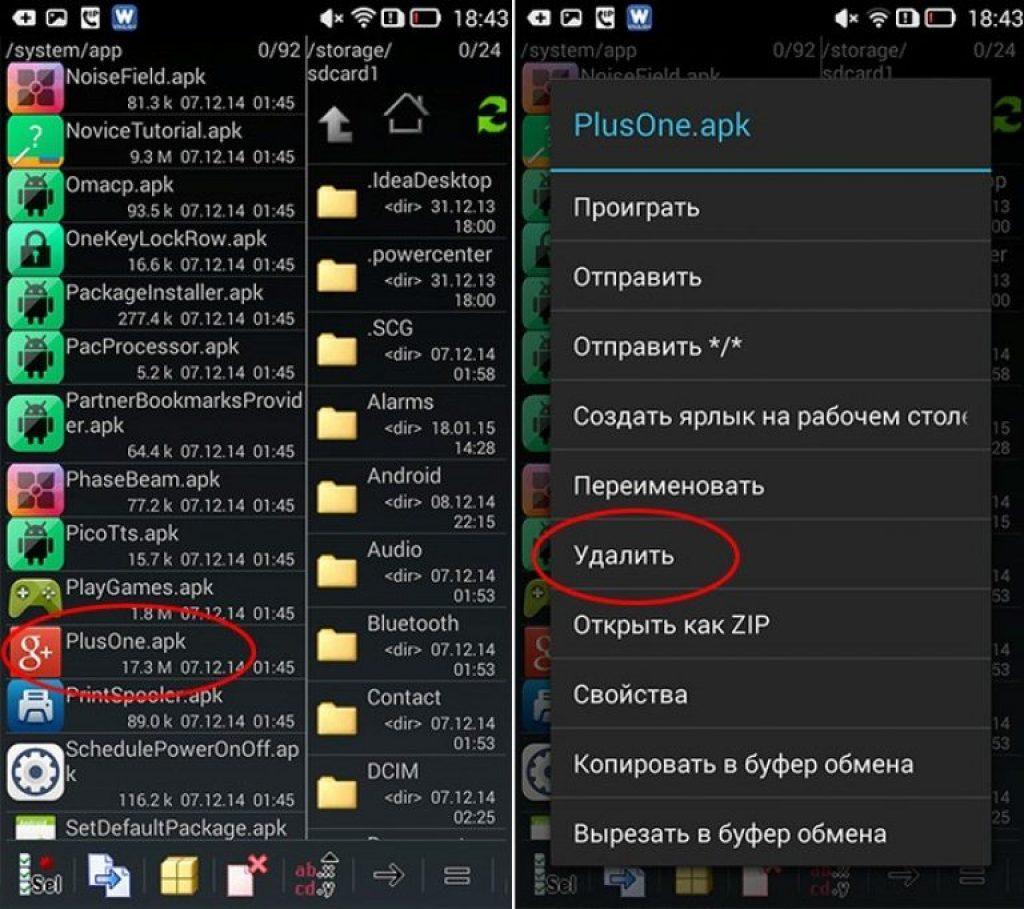 Положите аккумулятор на ровную твердую поверхность, после чего покрутите его. Если аккумулятор прокручивается быстро и легко, это свидетельствует о том, что на его корпусе имеется выпуклость либо АКБ начинает разбухать. Замените аккумулятор на новый, поскольку ремонт вышедших из строя батарей не производится.
Положите аккумулятор на ровную твердую поверхность, после чего покрутите его. Если аккумулятор прокручивается быстро и легко, это свидетельствует о том, что на его корпусе имеется выпуклость либо АКБ начинает разбухать. Замените аккумулятор на новый, поскольку ремонт вышедших из строя батарей не производится.
Если аккумулятор работает нормально, то попробуйте обновить прошивку мобильного девайса, а также все программы, установленные в памяти устройства. Для этого зайдите в официальный магазин Плей Маркет и выберите все имеющиеся обновления. Можно нажать на кнопку обновления всех приложений, это позволит обновить сразу все, но лучше просмотреть все обновления, а не используемые приложения удалить. Когда программы и приложения будут обновлены, необходимо обновить саму платформу. При отсутствии изменений обратитесь к специалистам, поскольку проблема может иметь программный характер.
В момент включения
Если происходит бесконечная перезагрузка мобильного девайса при его включении, то в первую очередь следует сбросить конфигурацию до заводской.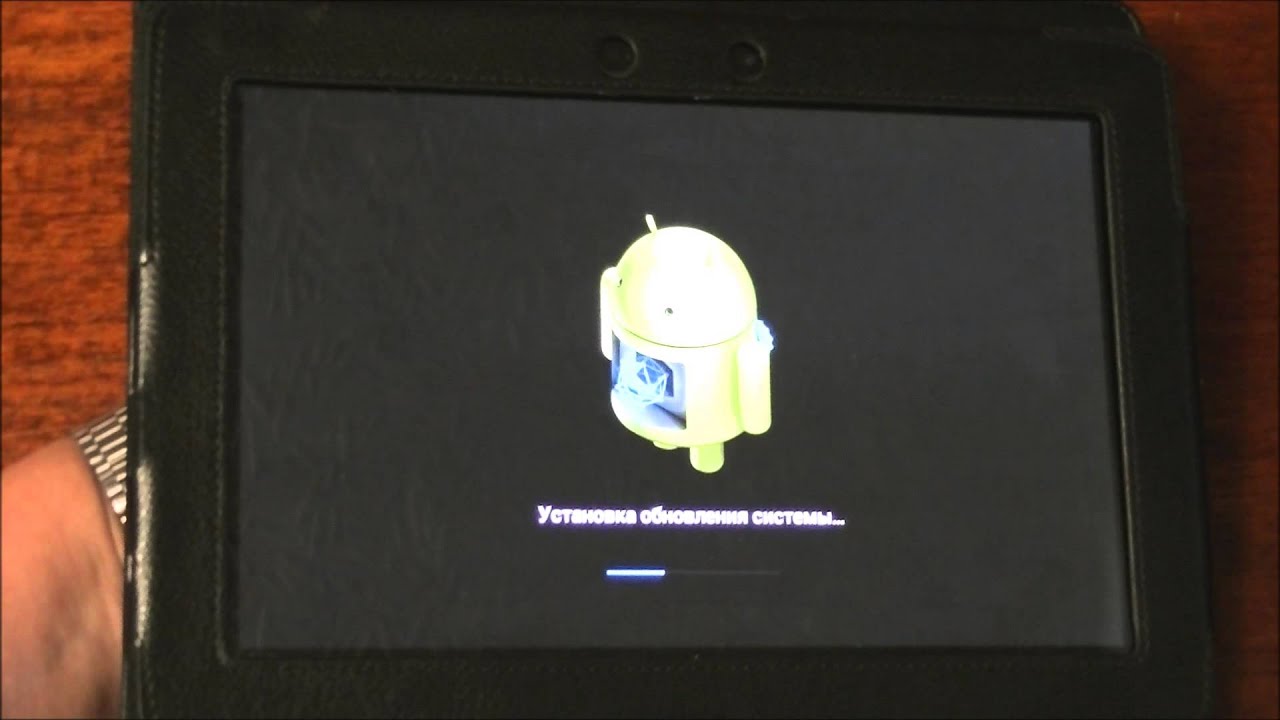 В большинстве случаев этот метод позволяет решить проблему. Процедура восстановления заводских настроек индивидуальна для каждого смартфона, подробная инструкция указывается в сервисном мануале.
В большинстве случаев этот метод позволяет решить проблему. Процедура восстановления заводских настроек индивидуальна для каждого смартфона, подробная инструкция указывается в сервисном мануале.
Как вариант, можно попытаться извлечь аккумулятор и установить его на место спустя полчаса. Часто причина кроется в перегревшемся смартфоне, но возможна проблема западания кнопок активации. Если эти методы не помогли решить проблему, то следует выполнить перепрошивку устройства. Перепрошивка выполняется самостоятельно или с привлечением специалистов (видео снято и опубликовано каналом Настройка НТС).
В процессе разговора
Если перезагрузка осуществляется, когда вы разговариваете по телефону или когда на него поступает входящий вызов, то возможно, аккумулятор в этот момент теряет контакт с девайсом. При долгом использовании может появиться небольшой зазор на задней части батареи, а именно, зазор между соединительными компонентами. Интенсивная эксплуатация девайса приводит к сотрясанию корпуса, а это способствует разъединению контактов.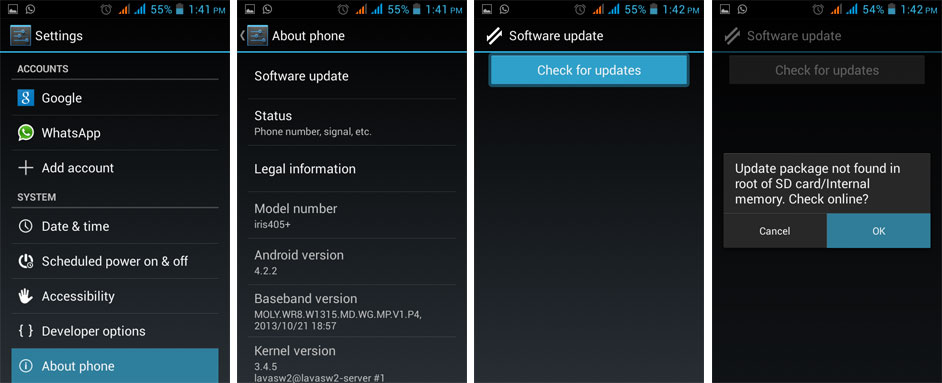
Для диагностики этой проблемы попробуйте несколько раз потрясти смартфон, это позволит определить причину. Если при встряхивании девайс автоматически перезагрузился, это говорит о необходимости перепайки соединительных компонентов. Если смартфон уже не на гарантии, то его необходимо отдать в ремонт. Если причина появления сбоев заключается в программной ошибке, то есть несколько способов решить проблему:
- вернуть телефон к заводским настройкам;
- обновить версию операционной системы и приложения;
- обратиться за помощью к специалистам, если два вышеупомянутых способа не помогут.
После обновления
Если вы обновили мобильный девайс, но после этого телефон все равно перезагружается, то попробуйте сделать следующее:
Проблема может заключаться и в установки вредоносных программ или вирусных приложений, при отсутствии антивируса это может произойти вместе с обновлением телефона. Решить проблему можно путем выполнения вышеописанных действий по восстановлению заводских настроек. Если это не помогло, то смартфон необходимо перепрошить.
Если это не помогло, то смартфон необходимо перепрошить.
При включении какого-либо приложения или функции
Камеры
Если мобильное устройство перезагружается при активации камеры, то причина может крыться в том, что одно из приложений подхватило вирус. На смартфон следует установить антивирусную программу, определить причину проблему и перезагрузить устройство. При отсутствии изменений верните заводскую конфигурацию девайса, если есть необходимость, перед выполнением этой задачи выполните резервное копирование файлов — фотографий, контактов, документов и т.д. Если причина кроется в работе непосредственно камеры, механическим повреждением устройства, то необходимо разбирать телефон и искать неисправность. Часто камера работает некорректно из-за падения телефона, внутри гаджета мог отойти шлейф, его можно установить на место самостоятельно (автор видео — канал Pavel Sak).
Попробуйте отформатировать карту памяти или поменять ее на новую. Если проблема носит не механический характер, то обычно перезагрузка связана именно с неисправностью накопителя памяти. Если телефон падал в воду, это вполне возможно — отключите телефон, извлеките батарею и подождите, пока он высохнет.
Если телефон падал в воду, это вполне возможно — отключите телефон, извлеките батарею и подождите, пока он высохнет.
GPS
При перезагрузке телефона во время активации функции GPS необходимо выполнить следующие действия:
- Проверьте, как работает мобильное устройство с новой SIM-карточкой. Проблема многих современных смартфонов — они плохо функционируют со старыми SIM-картами.
- Если причина кроется в повреждении платы, связанном с падением мобильного устройства, то решить такую проблему могут специалисты. Лучше отнесите телефон в сервисный центр.
- Попробуйте поменять карту памяти и проверить, как девайс работает с новым накопителем.
- Верните конфигурацию смартфона до заводской.
Bluetooth
Проблема перезагрузки устройства при включении модуля Bluetooth более актуальна для владельцев мобильных девайсов НТС. Чтобы избавиться от неисправности, перепрошейте свой мобильный гаджет. В принципе, можно совсем не пользоваться этой функцией, но это не выход.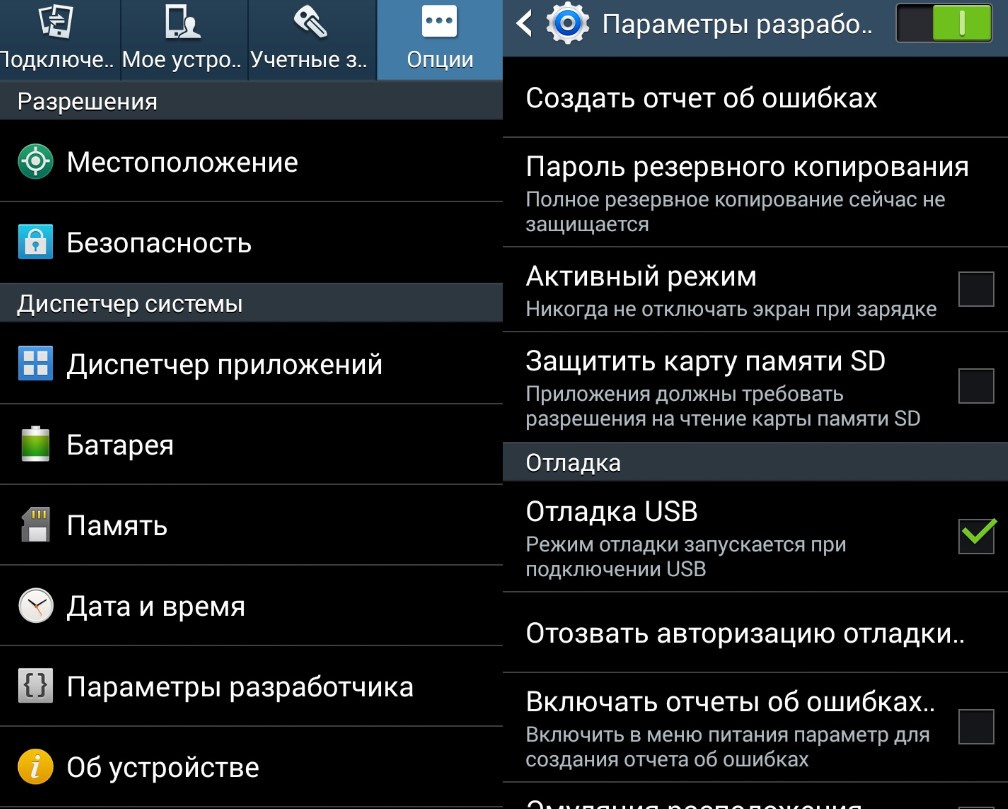 Перед перепрошивкой попробуйте вернуть заводские настройки, но не факт, что это поможет (автор видео — канал ПоМоЩь В рЕмОнТе СоТоВыХ).
Перед перепрошивкой попробуйте вернуть заводские настройки, но не факт, что это поможет (автор видео — канал ПоМоЩь В рЕмОнТе СоТоВыХ).
Если вы хотите отключить Bluetooth, то это будет сделать непросто. В результате того, что из-за перезагрузки у юзера есть несколько секунд для отключения, действовать нужно быстро. Отключите смартфон и извлеките из него SIM-карту, а также накопитель памяти, это будет способствовать более быстрой работе девайса. Так у вас будет около десяти секунд для отключения функции.
При запуске приложений
Эта проблема более актуальна для телефонов Нокиа. Поиск причины и ее ликвидация производится следующим образом:
- Отключите телефон кнопкой.
- Откройте заднюю крышку телефона и вытащите из него аккумулятор.
- Проверьте, работоспособная ли батарея.
- Подождите около 15 минут, затем установите аккумулятор на место.
- Включите телефон, после чего еще раз запустите приложение, при входе в которое смартфон перезагружался.

- Если проблема осталась, то необходимо перепрошить девайс.
Чтобы не сталкиваться с такой проблемой, попытайтесь не использовать приложения для чистки реестра. Также не устанавливайте на смартфон очень большие программы и в целом пользуйтесь только официальным софтом (видео снято каналом Master Android).
При подключении к ПК
Появление проблемы при подключении к компьютеру может быть связано с вредоносным софтом. Проведите диагностику мобильного устройства на предмет вирусов, если это не помогло, сбросьте конфигурацию до заводской или выполните перепрошивку девайса. При отсутствии результатов необходимо обратиться за помощью к специалистам.
Что касается перезагрузки по расписанию, то для обеспечения нормальной работы смартфона следует произвести диагностику даты последних обновлений. Речь идет как о программах, так и об операционной системе. Если вы являетесь владельцем телефона Самсунг, то попробуйте запустить безопасный режим на телефоне. Если телефон после этого не перезагружается, это свидетельствует о том, что проблема кроется в работе одной из программ. Установите на телефон приложение для очистки лишнего софта, оно должно найти причину неисправности.
Если телефон после этого не перезагружается, это свидетельствует о том, что проблема кроется в работе одной из программ. Установите на телефон приложение для очистки лишнего софта, оно должно найти причину неисправности.
Любому пользователю мобильного устройства полезно знать, как перезагрузить Андроид в случае возникновения системных сбоев или других непредвиденных обстоятельств. К сожалению, на смартфонах и планшетах нередко возникают различные проблемы. Некоторые приложения могут запускаться слишком долго, а операционная система не всегда работает правильно. Проблемы могут быть связаны и с аппаратными неполадками мобильного устройства.
Простые способы перезапуска
Во многих случаях проблемы с операционной системой можно решить за счет обычной перезагрузки телефона. Но сложность в том, что иногда он категорически отказывается выключаться.
Существует несколько способов, как перезагрузить Android, и некоторые из них можно использовать в тех случаях, когда стандартный метод не работает.
Если операционная система зависла и не реагирует на прикосновения к сенсорному экрану, значит, нужно перезагрузить телефон. В некоторых случаях Android перестает реагировать даже на нажатие кнопки питания.
Существует способ, который позволяет аппаратно перезапустить зависшую операционную систему. Для этого необходимо нажать кнопки питания и увеличения громкости, удерживать их до тех пор, пока экран устройства не погаснет. Затем нужно снова включить телефон с помощью клавиши питания. Этот способ должен помочь безопасно перезагрузить устройство.
Если кнопка увеличения громкости на телефоне не работает, то вместо нее можно попробовать кнопку уменьшения. В случае если устройство не реагирует адекватно ни на одну из этих клавиш, следует обратиться к инструкции телефона и найти информацию, которая поможет разобраться с назначением элементов управления. Если гаджет полностью завис, но имеет съемную батарею, то ее можно отсоединить и снова вставить, чтобы выполнить принудительный перезапуск системы.
Перезапуск с помощью ПК
Иногда пользователю может понадобиться перезапустить телефон Android другими способами, например с помощью персонального компьютера. Для выполнения перезапуска с помощью ПК нужно выполнить следующие действия:
Другие способы
В случае если кнопка питания на устройстве не работает, можно использовать альтернативные способы, которые помогут перегрузить устройство. Некоторые из них показали высокую эффективность в большинстве ситуаций. Прежде всего нужно попробовать следующие способы:
- Попросить кого-нибудь позвонить на номер этого смартфона. Иногда в результате этого простого действия зависшая операционная система может снова заработать.
- Подключить телефон к зарядному устройству.
- Нажать на кнопку камеры (если она предусмотрена на устройстве). В результате должно запуститься приложение для создания фотографий и видео.
Можно скачать и установить приложение Power Button to Volume Button.
Оно не требует доступа к корню телефона на Андроиде, но ему понадобятся права администратора. С помощью этой программы можно заставить клавиши управления громкостью перезагружать устройство вместо кнопки питания.
Еще одно приложение, которое может пригодиться, — это Gravity Unlock. Оно использует датчики на устройстве для определения положения в пространстве, благодаря чему телефон будет автоматически включаться, когда его берут в руки. Если поместить смартфон на ровную поверхность, то экран автоматически отключится.
Пока не истекла гарантия на устройство, его можно отремонтировать, отправив обратно в магазин, где оно было куплено. Если прошло много времени с момента покупки и телефон не подлежит бесплатному ремонту, рекомендуется сдать его в специализированную мастерскую по ремонту Android.
Как полностью перезагрузить телефон и планшет на андроиде
Перезагрузить планшет на андроид достаточно просто, однако для этого нужно знать, что делать. Ведь причина может быть самая разная.
Ведь причина может быть самая разная.
Иногда пользователь просто не может снять графический ключ, в иных случаях мобильная платформа повреждается, и все что остается – полностью перезагрузить устройство, со сбросом всех хранящихся на нем настроек и данных.
Многие мобильные платформы периодически подвергаются сбоям, в результате попытка запуска некоторых приложений приводит к перезагрузке устройства, или устройство и вовсе невозможно включить.
Важно различать простую перезагрузку устройства, с повторным включением от полного сброса данных, который также называют перезагрузкой, или полной перезагрузкой.
Если в первом случае система просто подвисает, то, например, перезагрузить андроид телефон Samsung можно, нажав определенную комбинацию клавиш. На каждом устройстве от Samsung она может быть уникальной, поэтому чтобы не искать полдня руководство пользователя к этому устройству, лучше запомнить сразу, как это делается.
Если пользователь не боится повредить содержимое устройства, можно просто вытащить батарею, и поставить ее на место спустя несколько секунд. Это гарантировано перезагрузит устройство в момент подвисания, но может повредить программное обеспечение.
Это гарантировано перезагрузит устройство в момент подвисания, но может повредить программное обеспечение.
Если пользователь сделал все необходимое, чтобы перезагрузить если завис андроид, а проблема так и не была устранена, необходимо произвести полную перезагрузку устройства. Для этого нужно произвести так называемый Hard Reset.
В результате этого будет произведена полная перезагрузка, при этом планшет или телефон будут приведены в состояние, в котором они пребывали на стадии выпуска.
Будут стерты все личные файлы, программы и прочие данные. Об их сохранении лучше всего позаботиться заранее – существует целый спектр программ и облачных сервисов, на которых можно хранить резервную копию своей системы.
Можно создать полноценную копию системы, сохраненную в определенный момент времени. Хранить ее можно непосредственно на устройстве или в каком-либо другом хранилище данных. Установить резервную копию можно при помощи специальной программы, установленной на персональном компьютере.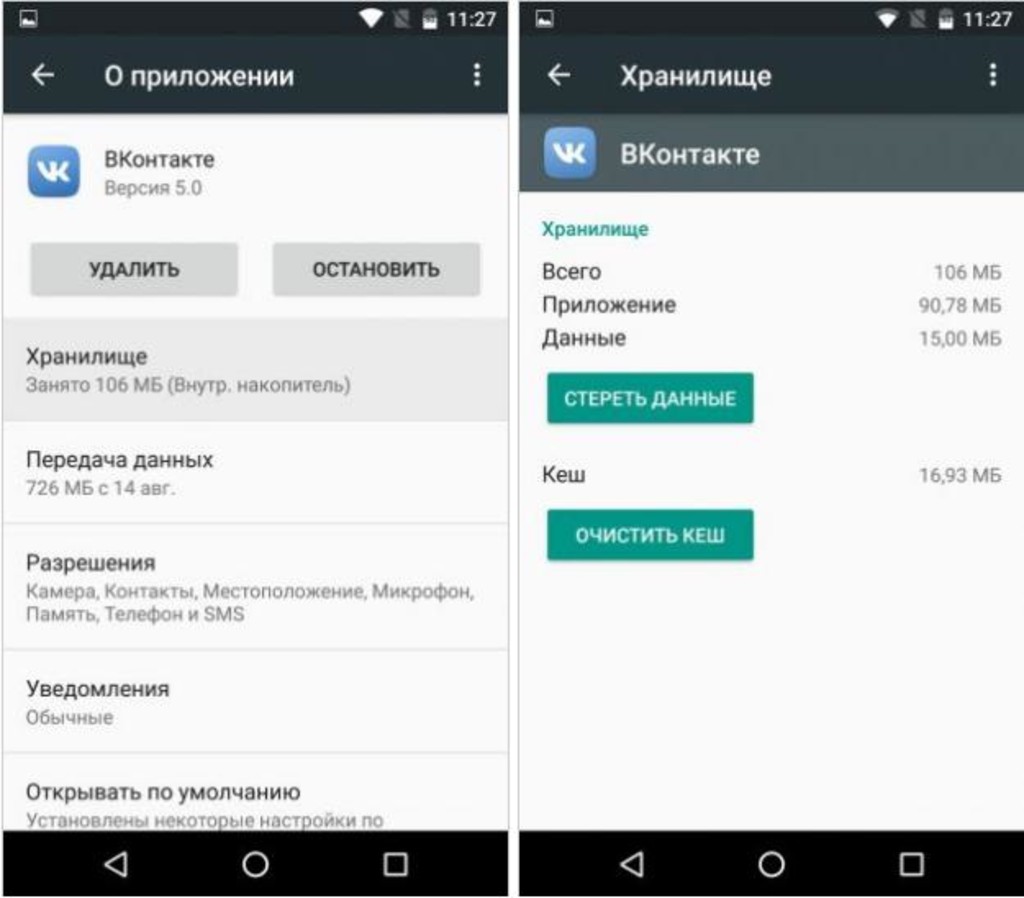
Инструкция как перезагрузить телефон в режиме recovery
Для всех манипуляций необходимо перейти в режим recovery. Большая часть современных устройств перезагружается по стандартной процедуре:
- Нужно перейти в режим recovery, для чего нужно одновременно нажать две-три кнопки. Чаще всего это «домой» и «включение», иногда к ним нужно прибавить кнопку, увеличивающую громкость.
- Если же и это не помогло, нужно тщательно изучить руководство пользователя, чтобы найти необходимую комбинацию для включения режима рекавери.
- Как только режим будет успешно включен, на экране высветится фирменный знак, после чего клавиши можно отпускать. Некоторые время режим будет загружаться.
- Далее необходимо открыть wipe data/factory reset, для чего используются клавиши управления звуком для перемещения вверх-вниз, и клавиша питания для подтверждения выбора. Устройство после этого попросит подтвердить данную операцию.
- После утвердительного ответа произойдет сброс системы, который может занять некоторое время.
 Как только все данные будут сброшены, планшет запросит установку новой системы, или резервной записи старой, которую устройство скачает самостоятельно в случае наличия Интернет-соединения.
Как только все данные будут сброшены, планшет запросит установку новой системы, или резервной записи старой, которую устройство скачает самостоятельно в случае наличия Интернет-соединения.
Если стандартная мобильная платформа по каким-либо причинам не устраивает пользователя, можно установить альтернативную систему, для чего необходимо подключить устройство к персональному компьютеру и воспользоваться специальными приложениями.
Вполне возможно, что сбой в системе мобильного устройства вызвала определенная программа. Лучше всего будет вычленить ее и удалить, так как ее дальнейшее использование приведет к повторению ошибки.
Также можно воспользоваться FastReboot. Это удобная программа в виде зеленой кнопки выгрузит все запущенные программы из памяти телефона или планшета.
Как перезагрузить телефон Андроид? Различные способы
Если смартфон начал сбоить, например, не работает какая-то определенная функция, в большинстве случаев самым простым решением этого вопроса будет перезагрузка устройства.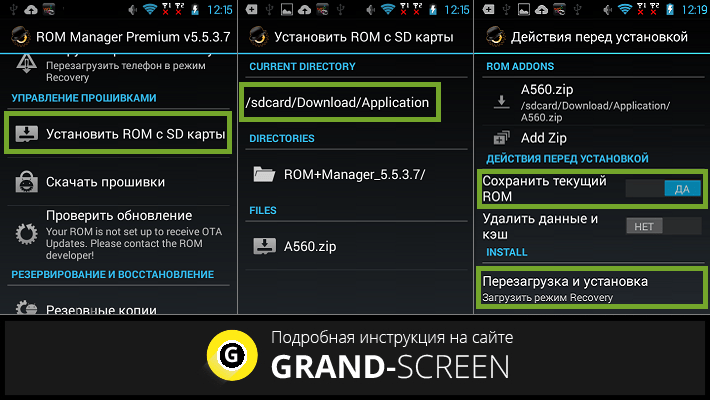 В этом статье мы покажем, как перезагрузить свой смартфона на базе Android, в том числе при возникновении необычных ситуаций.
В этом статье мы покажем, как перезагрузить свой смартфона на базе Android, в том числе при возникновении необычных ситуаций.
Обыкновенная перезагрузка выглядит следующим образом: нажимаете на клавишу включения/выключения и удерживаете одну-две секунды.
Отпустите клавишу, как только на экране появится меню. В этом меню выберите «Перезагрузка» или «Перезагрузить».
Как перезагрузить телефон Андроид, если он завис?
А вот с этим дело обстоит совершенно иным образом.
Смартфоны на базе Android могут зависать, причем количество зависаний зависит от самых различных факторов: модели смартфона, его прошивки, установленных приложений и т.д. Вот почему некоторые владельцы смартфонов вообще не знают о том, что смартфоны могут зависать, другие же с этой проблемой встречаются периодически. Итак, что же нужно делать, если смартфон Android все-таки завис?
Вы удивитесь, но на некоторых очень старых устройствах можно найти отдельную кнопку сброса Reset! В дальнейшем производители от нее отказались — в пользу удешевления производства: зачем нужна отдельная кнопка Reset, если можно использовать уже имеющиеся механические клавиши?
Первый способ — самый простой.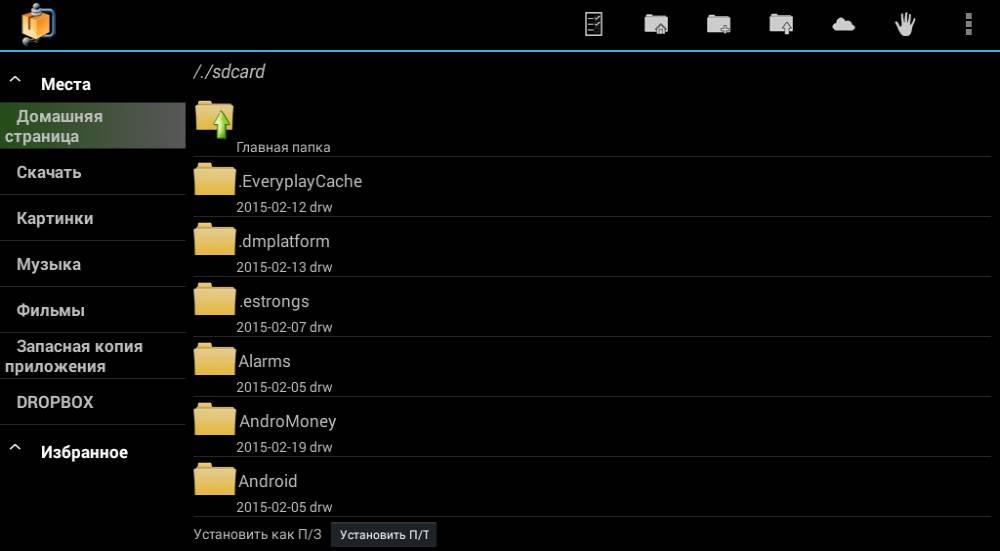 Все, что требуется от пользователя — нажать и удерживать клавишу включения/выключения смартфона порядка 10-20 секунд, пока не погаснет экран. В некоторых случаях клавишу приходится удерживать дольше — вплоть до минуты, но это исключение.
Все, что требуется от пользователя — нажать и удерживать клавишу включения/выключения смартфона порядка 10-20 секунд, пока не погаснет экран. В некоторых случаях клавишу приходится удерживать дольше — вплоть до минуты, но это исключение.
Также отметим, что в указанном выше случае смартфон может не начать самостоятельно перезагружаться, если выключится — такие ситуации встречаются. Для включения устройства нажмите и удерживайте клавишу включения/выключения.
Второй способ — нажать и удерживать клавиши уменьшения звука + включения/выключения до перезагрузки.
Либо — клавиши увеличения звука + включения/выключения.
Как перезагрузить телефон Андроид без кнопки включения?
Переходим к одному из самых необычных случаев, с которым могут сталкиваться пользователи — это перезагрузка смартфона, если кнопка включения/выключения не работает.
Здесь поможет всесильный Plya Market. Открываете приложение с помощью иконки на рабочем столе.
В строке поиска пишите «перезагрузка телефона без кнопки» (без кавычек).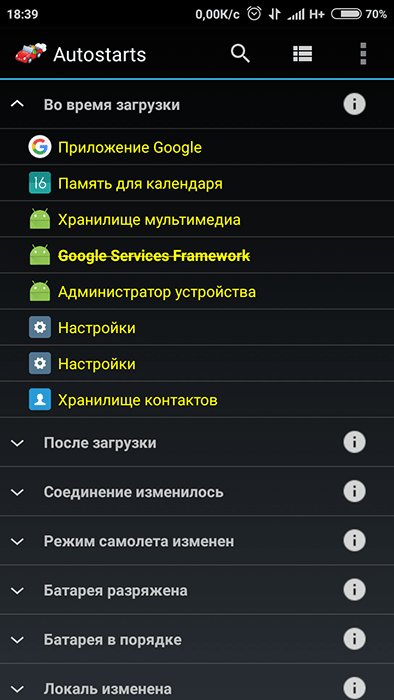
Выбираете из списка приложение по вкусу. Есть приложения, которым нужны обязательно рут-права, есть без.
Пример такого приложения.
При запуске сразу же видите отчет времени до перезагрузки.
Для указанного примера нужны root-права, без них перезагрузка не работает.
7 советов по управлению информационной перегрузкой на вашем телефоне
Звучит знакомо? Вы пытаетесь сосредоточиться на чем-то важном, но ваш телефон не позволяет вам — в конце концов, вы не хотите пропустить эти предупреждения. Даже если это означает пролистывать надоедливую рекламу или обновления статуса ваших нелюбимых контактов в Facebook. Если вы оставили комментарий на YouTube или Twitter, ожидайте напоминаний от совершенно незнакомых людей, которые исправят вас. Кто-нибудь шутит о WhatsApp? Они, наверное, худшие.
Если вы решили, что вам нужен выход из информационной перегрузки, вот несколько простых способов сделать это.
1. Используйте два разных смартфона
Самый простой и очевидный способ — ограничить свои действия в социальных сетях и мессенджерах только на одном устройстве. Даже если он не удалит эти сообщения, по крайней мере, он избавит ваш основной телефон от того, что вам действительно нравится. Читайте в Интернете, играйте в игры, устанавливайте напоминания и звоните по телефону, не беспокоясь о лакомых кусочках социальных сетей.
Даже если он не удалит эти сообщения, по крайней мере, он избавит ваш основной телефон от того, что вам действительно нравится. Читайте в Интернете, играйте в игры, устанавливайте напоминания и звоните по телефону, не беспокоясь о лакомых кусочках социальных сетей.
Конечно, использование двух телефонов требует некоторой самодисциплины. Вы должны решить никогда не загружать ненужные приложения на основной телефон.
2. Настроить время отключения уведомлений
Если вы на работе или собираетесь спать, может быть полезно отключить все уведомления, кроме входящих вызовов и SMS. Как на Android, так и на iOS отключение уведомлений на заблокированном экране для всех приложений не займет много времени. Отключить и снова включить их легко в «Настройках».”
Связанные : Как скрыть уведомления на экране блокировки Android
3. Блокировать push-уведомления для выборочных приложений
В Android по умолчанию блокирует уведомления для отдельных приложений довольно утомительно, так как это нужно делать одно за другим. Если вы хотите заблокировать push-уведомления для отдельных приложений одновременно, загрузите и установите «Отключить уведомления». Это действительно просто в использовании.
Если вы хотите заблокировать push-уведомления для отдельных приложений одновременно, загрузите и установите «Отключить уведомления». Это действительно просто в использовании.
Связанные : 4 лучших приложения для планирования работы WhatsApp, электронной почты и SMS для Android
4.Расписание ваших текстов
Если вам необходимо отслеживать обновления статуса в одном из этих приложений для обмена сообщениями, попробуйте запланировать отправку сообщений. Стороннее приложение для Android под названием «Сделай позже» делает это очень хорошо. В App Store есть похожее приложение под названием «По расписанию». Некоторые смартфоны, такие как Samsung Galaxy S9, имеют встроенную функцию планирования текстовых сообщений на потом.
5. Передача уведомлений из мобильных приложений на ваш компьютер
Если вы не против получать уведомления приложений на компьютере, рассмотрите возможность переноса уведомлений со своего телефона на ПК с Windows / Linux / Mac. Существует полезное приложение под названием Airdroid без лишних помех, которое поможет вам сделать это за несколько простых шагов.
Существует полезное приложение под названием Airdroid без лишних помех, которое поможет вам сделать это за несколько простых шагов.
Для пользователей Windows 10 есть еще более простой вариант с Cortana. Это помогает синхронизировать уведомления на компьютере с телефоном из «Настройки».
6. Получите приложение единой системы обмена сообщениями
Если вы тот, кому постоянно нужно просто отправлять текстовые сообщения, подумайте о том, чтобы выбрать приложение для унифицированных сообщений, такое как Disa. Он легко интегрирует несколько приложений для обмена сообщениями в одном интерфейсе.Более того, если некоторые приложения для обмена сообщениями не очень важны для вас, вы можете отказаться от них.
7. Удаление или деактивация ненужных учетных записей социальных сетей
Если вы считаете, что оставаться активным в нескольких учетных записях социальных сетей не так важно, подумайте об удалении или окончательной деактивации тех, которые вы на самом деле не используете. Вы можете легко удалить или деактивировать учетную запись для всех ведущих сервисов, включая LinkedIn, Quora, Facebook и Instagram.
Вы можете легко удалить или деактивировать учетную запись для всех ведущих сервисов, включая LinkedIn, Quora, Facebook и Instagram.
Прошло много времени с тех пор, как я удалил свою учетную запись Quora.Прочитав в последнее время некоторые негативные истории, я вполне доволен принятым решением.
Заключение
Средний человек сегодня тратит 70% своего времени в сети на телефонные приложения. Из них больше всего времени отнимают социальные сети, новости и приложения для обмена сообщениями. Ясно, что количества информации, ежедневно проходящей через болтовню, достаточно, чтобы забить кому угодно.
Какие еще стратегии вы использовали, чтобы минимизировать шум от приложений на телефоне?
Эта статья полезна? да Нет
Саяк Борал Саяк Борал — технический писатель с более чем десятилетним опытом работы в различных отраслях, включая полупроводники, Интернет вещей, корпоративные ИТ, телекоммуникации OSS / BSS и безопасность сетей. Он писал для MakeTechEasier по широкому кругу технических тем, включая Windows, Android, Интернет, руководства по оборудованию, браузеры, программные инструменты и обзоры продуктов.
Он писал для MakeTechEasier по широкому кругу технических тем, включая Windows, Android, Интернет, руководства по оборудованию, браузеры, программные инструменты и обзоры продуктов.
Android перегрузка! Самый важный материал с Mobile World Congress (пока)
Автор: JR Raphael (@jr_raphael)
Ого, Android! Если вы не слышали, прямо сейчас проходит одна из крупнейших в году конференций мобильных технологий — и это практически бесконечный буфет новостей Android для толстых людей.Серьезно, у разумного человека практически нет возможности усвоить объем информации, исходящей от этой штуки, и мы едва закончили с первым из четырех дней.
Я говорю, конечно, о Mobile World Congress — не такой уж маленькой выставке, которая проходит в Барселоне на этой неделе. Бесчисленные мобильные устройства дебютировали на MWC, и этот год определенно обещает стать настоящей феерией для Android.
Итак, как парень (или девушка) должен не отставать от виртуального источника информации? Не волнуйтесь: я просмотрел все запуски и анонсы, чтобы представить то, что мы назовем Android MWC Sampler Platter — небольшую дегустацию самых важных и интересных новостей Android с Mobile World Congress на данный момент. .Возьмите вилку, ослабьте старый ремень и приготовьтесь нырнуть.
MWC 2012: HTC One Trio
Возможно, самый заметный запуск MWC — это появление нового бренда HTC One. телефонов Android. Лидирует HTC One X, 4,7-дюймовое (!) Устройство с дисплеем Super LCD 2 с разрешением 1280 на 720 пикселей и четырехъядерным процессором Tegra 3 с тактовой частотой 1,5 ГГц — за исключением США, где этот телефон будет Чтобы обеспечить совместимость с LTE-сетью AT&T, сравните его с двухъядерным процессором 1,5 ГГц Qualcomm S4 с тактовой частотой 1,5 ГГц.One X имеет 1 ГБ оперативной памяти и 32 ГБ встроенной памяти. Телефон не поддерживает внешнее хранилище, но поставляется с бесплатной двухлетней подпиской на 25 ГБ облачного хранилища через Dropbox.
HTC One X будет поставляться с Android 4.0, также известным как Ice Cream Sandwich, хотя, как и следовало ожидать, это не стандартная версия ICS: в новой линейке устройств HTC будет использоваться обновленная версия Sense 4.0, которая использует оболочку Sense, которую вы также можете любите или ненавидите и настраивает его, чтобы он соответствовал стилю ICS. В общем, модификации программного обеспечения менее тяжелые, чем то, что мы видели в прошлых воплощениях Sense, но они все еще очень заметны — к лучшему или к худшему, в зависимости от вашей точки зрения.
One X оснащен сверхскоростной 8-мегапиксельной камерой и оснащен усовершенствованными функциями HTC Beats Audio. Как вы уже догадались, он появится на AT&T в ближайшие месяцы.
В дополнение к One X, HTC анонсировала One S (попробуйте произнести эти два имени вместе и скажите, что это не сбивает с толку). One S — это уменьшенный брат X с 4,3-дюймовым дисплеем Super AMOLED с разрешением 960 на 540 пикселей и толщиной корпуса 7,8 мм. Он работает на двухъядерном процессоре с тактовой частотой 1,5 ГГц и 1 ГБ оперативной памяти.One S имеет 16 ГБ встроенной памяти и, как и его старший брат, не имеет слота для внешнего хранилища. Он имеет ту же настройку ICS-plus-Sense-4.0 и интеграцию с Dropbox, что и модель X. One S выйдет на T-Mobile весной этого года.
Он работает на двухъядерном процессоре с тактовой частотой 1,5 ГГц и 1 ГБ оперативной памяти.One S имеет 16 ГБ встроенной памяти и, как и его старший брат, не имеет слота для внешнего хранилища. Он имеет ту же настройку ICS-plus-Sense-4.0 и интеграцию с Dropbox, что и модель X. One S выйдет на T-Mobile весной этого года.
Есть еще One V, младшая модель тройки HTC. Это не особенно впечатляет; Я позволю вам прочитать об этом здесь, если вам интересно.
MWC 2012: Samsung Galaxy Expansion
Месяц редко проходит без того, чтобы Samsung анонсировала 70 000 новых вариантов своих мобильных продуктов, поэтому, конечно же, Сэмми продемонстрирует некоторые новинки на Всемирном мобильном конгрессе в этом году.В дополнение к обычным незначительным изменениям на существующих устройствах (см .: Galaxy S Wi-Fi 4.2, Galaxy Tab 2 10.1), у Samsung было несколько примечательных новинок, которые можно было продемонстрировать.
Первый — это Galaxy Note 10.1, увеличенная версия 5-дюймового Note, представленная на прошлой неделе на AT&T. Версия Note 10.1 воплощает концепцию стилуса в форме планшета с 10,1-дюймовым дисплеем 1280 на 800 и системой S-Pen от Samsung. Устройство запускает сильно настроенную версию Ice Cream Sandwich; он питается от 1.Двухъядерный процессор с тактовой частотой 4 ГГц и до 64 ГБ памяти, а также слот для SD-карты для дополнительного расширения.
Версия Note 10.1 воплощает концепцию стилуса в форме планшета с 10,1-дюймовым дисплеем 1280 на 800 и системой S-Pen от Samsung. Устройство запускает сильно настроенную версию Ice Cream Sandwich; он питается от 1.Двухъядерный процессор с тактовой частотой 4 ГГц и до 64 ГБ памяти, а также слот для SD-карты для дополнительного расширения.
Также интересно: новый смартфон Samsung Galaxy Beam. Отличительной особенностью телефона является наличие встроенного проектора высокой четкости, который может передавать (посмотреть, что они там делали?) Контент с вашего телефона на любую физическую поверхность. Не говоря уже о том, что телефон довольно обычный, с двухъядерным процессором 1 ГГц и, к сожалению, Android 2.3, он же Gingerbread. На данный момент нет информации о том, будет ли Beam обновлен до ICS или нет.
MWC 2012: Линейка LG Optimus
LG, безусловно, стремится привлечь внимание опытных пользователей своим недавно продемонстрированным LG Optimus 4X HD (черт возьми, думаете, вы могли бы втиснуть туда еще несколько персонажей, ребята?). Телефон Optimus 4X HD, официально анонсированный несколько дней назад, работает на четырехъядерном процессоре Nvidia Tegra 3 с тактовой частотой 1,5 ГГц вместе с обычным 1 ГБ оперативной памяти. Он имеет гигантский 4,7-дюймовый дисплей с разрешением 1280 на 720 пикселей и, несомненно, станет флагманским телефоном LG в ближайшие месяцы. 4X HD будет поставляться с Android 4.0, хотя пока не задерживайте дыхание: ожидается, что этот плохой мальчик появится не раньше, чем в этом году, скорее всего, в третьем квартале. Авиакомпании еще не объявлены.
Телефон Optimus 4X HD, официально анонсированный несколько дней назад, работает на четырехъядерном процессоре Nvidia Tegra 3 с тактовой частотой 1,5 ГГц вместе с обычным 1 ГБ оперативной памяти. Он имеет гигантский 4,7-дюймовый дисплей с разрешением 1280 на 720 пикселей и, несомненно, станет флагманским телефоном LG в ближайшие месяцы. 4X HD будет поставляться с Android 4.0, хотя пока не задерживайте дыхание: ожидается, что этот плохой мальчик появится не раньше, чем в этом году, скорее всего, в третьем квартале. Авиакомпании еще не объявлены.
LG рассказала о нескольких других новых устройствах Android, включая 5-дюймового конкурента Note со стилусом, но 4X HD действительно является выдающимся игроком в линейке.
MWC 2012: Asus Padfone Powerhouse
И последнее, но не менее важное в нашем списке MWC 2012, у нас есть давно обсуждаемый Asus Padfone, комбинация смартфон / планшет / ноутбук (да, вы правильно прочитали), упакованные в один устройство.Padfone, безусловно, является уникальным продуктом: в его основе лежит телефон с 4,3-дюймовым дисплеем Super AMOLED qHD, двухъядерным процессором 1,5 ГГц и от 16 до 64 ГБ памяти, в зависимости от того, какую модель вы выберете. Он работает под управлением слегка модифицированной версии Android 4.0, аналогичной той, что мы видели в других последних продуктах Asus.
Он работает под управлением слегка модифицированной версии Android 4.0, аналогичной той, что мы видели в других последних продуктах Asus.
Вот где начинается сумасшествие: сам телефон помещается в PadFone Station — по сути, планшет с отсеком размером с телефон на задней панели. После подключения комбинация телефон / станция функционирует как обычная 10.1-дюймовый Android-планшет; он также получает дополнительный заряд батареи благодаря мощности, встроенной в аппаратную часть планшета.
Если этого недостаточно, вы можете купить легко подключаемую клавиатуру, аналогичную той, которую предлагает Asus с ее Transformer и Transformer Prime (как и на этих устройствах, клавиатура увеличивает время автономной работы устройства даже на ) — — и, если вы действительно хотите развлечься, вы также можете выбрать емкостный стилус, который также можно использовать как гарнитуру для совершения звонков.Еще не доступно: надстройка тостер-духовка, которая позволяет вам поместить все эти вещи в кухонный прибор и приготовить вкусные поджаренные закуски.
Выход Asus Padfone ожидается в апреле; пока нет информации о том, сколько это будет стоить. (И для ясности, да: я шутил насчет насадки для тостера.)
Помимо Padfone, Asus анонсировала пару новых моделей Transformer: Transformer Pad Infinity, который, по сути, представляет собой усовершенствованный планшет Transformer Prime TF700T. мы слышали о прошлом месяце и о Transformer Pad 300, немного более дешевой версии оригинального Prime.Бренд Asus Eee-free, очевидно, теперь будет распространяться и на всю линейку планшетов; даже Transformer Prime теперь упоминается как Asus Transformer Pad Prime (в отличие от его прежнего и редко используемого полного названия: Asus Eee Pad Transformer Prime).
MWC 2012: Общая картина
Несколько слащавых статистических данных для Android, чтобы завершить нашу тарелку сэмплера: по словам главы Android Энди Рубина, выступившего на конференции MWC, Google сейчас активирует колоссальные 850 000 устройств Android каждый день, в результате чего в общей сложности около 300 миллионов устройств в масштабах всей платформы.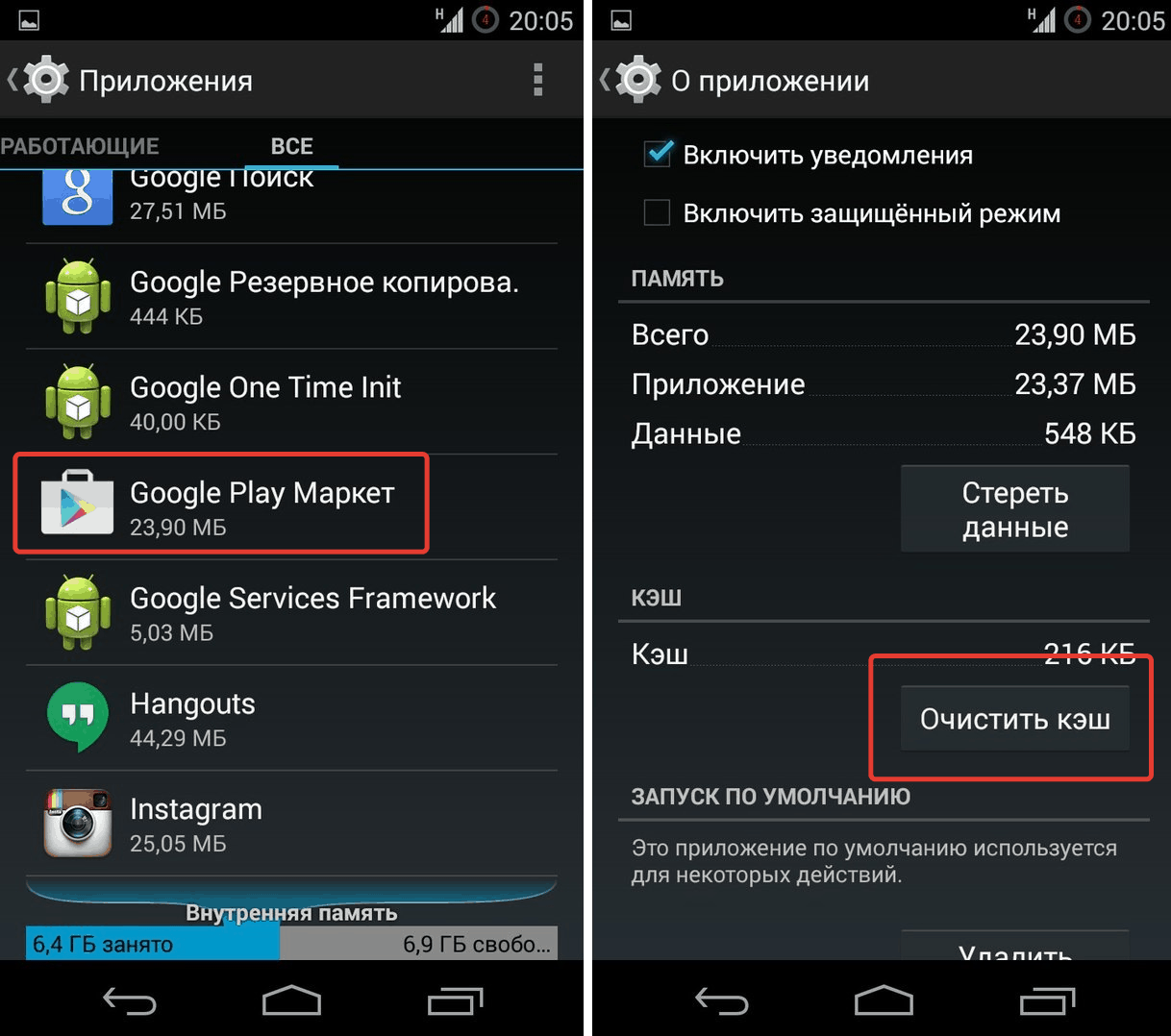 По словам Рубина, двенадцать миллионов из них — планшеты, причем 10,1-дюймовые планшеты Galaxy Tabs являются самыми популярными устройствами с большим экраном.
По словам Рубина, двенадцать миллионов из них — планшеты, причем 10,1-дюймовые планшеты Galaxy Tabs являются самыми популярными устройствами с большим экраном.
Между прочим, эти цифры даже не включают такие гаджеты, как Kindle Fire; Учитываются только телефоны и планшеты, использующие сервисы Google. Рубин также отметил, что каждое устройство учитывается только один раз, когда его идентификатор активируется впервые.
Учитывая, что поток новых устройств вот-вот начнется, можно только догадываться, насколько вырастут эти цифры.Держите глаза открытыми и настраивайте свои мозги, kiddos: 2012 год обещает стать адским годом для Android, и мы только начинаем.
Дж. Р. Рафаэль пишет о смартфонах и других вкусных технологиях. Вы можете найти его в Google+, Twitter или Facebook.
Авторские права на статью 2012 JR Raphael. Все права защищены.
Copyright © 2012 IDG Communications, Inc.
Ваш мобильный телефон перегружен по неизвестным причинам
1. Выключите мобильный телефон
Выключите мобильный телефон Нажмите и удерживайте Вкл / Выкл.
Коснитесь Отключить питание.
Коснитесь ОК.
2. Снимаем заднюю крышку Поверните к себе заднюю часть мобильного телефона.
Возьмитесь за правый верхний угол задней крышки и снимите ее.
 Снимаем аккумулятор
Снимаем аккумулятор Возьмитесь за нижнюю часть аккумулятора и снимите его.
4. Вставьте аккумулятор Подождите 10-15 секунд.
Установите аккумулятор в мобильный телефон (вверху вперед), совместив контакты аккумулятора с контактами в мобильном телефоне, и нажмите на аккумулятор, чтобы он встал на место.
Поместите заднюю крышку на свой мобильный телефон (сначала нижнюю) и нажмите на нее, пока она не встанет на место со щелчком.
Нажимайте «Вкл. / Выкл.», Пока ваш мобильный телефон не будет включен.
Заблуждение о Kotlin @JvmOverloads для Android View Creation | автор: Chen Zhang
Не бойтесь использовать @JvmOverloads для создания пользовательских представлений Android. Все, что вам нужно сделать, это предоставить конструктор по умолчанию только с первыми двумя параметрами ( Context и AttributeSet ).Не указывайте defStyleAttr и его значение по умолчанию.
Я присоединился к компании, которая активно внедрила фреймворк Airbnb Epoxy на уровне представления своих приложений для Android. В результате у нас есть очень большая коллекция настраиваемых представлений за счет расширения существующих подклассов представлений, таких как TextInput и Button ). Традиционный метод заключался в том, чтобы переопределить (обратите внимание, что это переопределить , а не перегрузить ) множественные конструкторы суперкласса:
В результате у нас есть очень большая коллекция настраиваемых представлений за счет расширения существующих подклассов представлений, таких как TextInput и Button ). Традиционный метод заключался в том, чтобы переопределить (обратите внимание, что это переопределить , а не перегрузить ) множественные конструкторы суперкласса:
Как Java, это многословно, верно? Многие разработчики Kotlin любят использовать языковую функцию под названием @JvmOverloads , чтобы упростить ее создание.
Обратите внимание, что в приведенном выше фрагменте мы даем значение по умолчанию 0 аргументу defStyleAttr (атрибут стиля по умолчанию) , что означает отсутствие стиля по умолчанию. Иногда это нормально, но иногда неожиданно настраиваемое представление не выглядит так, как его суперкласс.
TextInput — неожиданный эффект, когда для @JvmOverloads с defStyleAttr по умолчанию установлено значение 0 Поскольку проблемы проявляются для некоторых виджетов просмотра, но не для других, это сбило с толку многих разработчиков.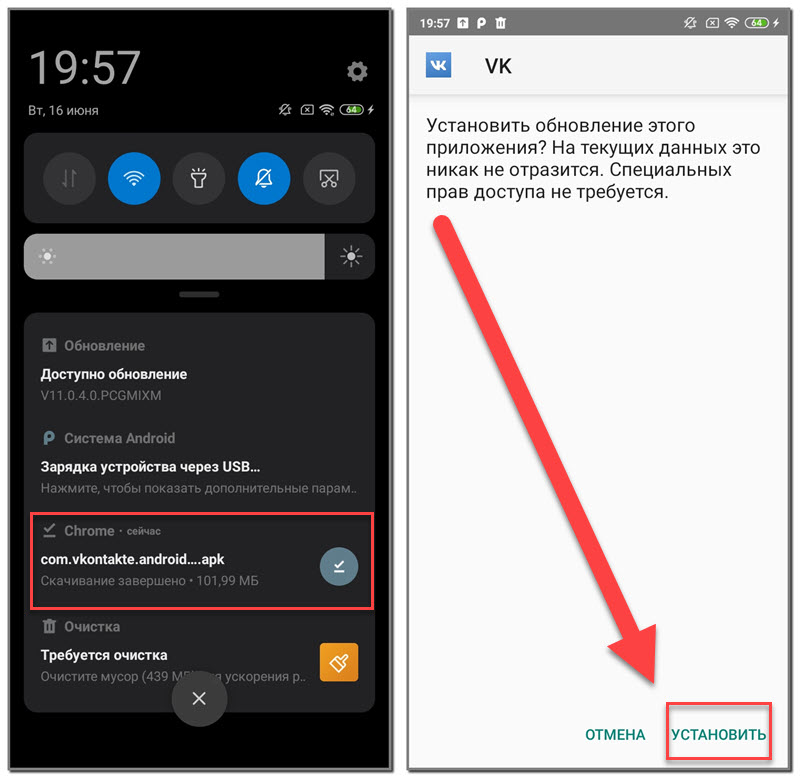 Кроме того, из-за влияния некоторых популярных / отличных сообщений в блогах (но другого мнения и заключения) люди в конце концов избегают использования @JvmOverloads .Например:
Кроме того, из-за влияния некоторых популярных / отличных сообщений в блогах (но другого мнения и заключения) люди в конце концов избегают использования @JvmOverloads .Например:
Я хотел бы предложить свое понимание проблемы и высказать свое мнение и решение.
Основная причина в том, что @JvmOverloads — это уловка из компилятора Kotlin, который генерирует перегрузку конструкторов вместо переопределяет конструкторы .
Множественный конструктор переопределяетНо когда мы используем @JvmOverloads с 3 аргументами конструктора и двумя значениями по умолчанию, подобными этому (то же, что и в предыдущем разделе задачи ):
Код Java, созданный компилятором, будет выглядеть так:
Когда суперкласс ‘ defStyleAttr оказывается 0 , сгенерированный код просто работает, как показано здесь:
Прекрасно работает, когда defStyleAttr = 0 в суперклассе. Но если суперкласс defStyleAttr не равен 0, у нас проблемы.Например. TextInputEditText использует attr.editTextStyle в качестве стиля по умолчанию.
Но если суперкласс defStyleAttr не равен 0, у нас проблемы.Например. TextInputEditText использует attr.editTextStyle в качестве стиля по умолчанию.
Наши сгенерированные перегруженные конструкторы не смогут отобразить стиль как суперкласс, потому что мы передаем несоответствующий defStyleAttr :
Сгенерированные перегруженные конструкторы не смогли отобразить из-за несоответствия defStyleAttrПредоставьте совпадающий defStyleAttr как значение аргумента по умолчанию2: 9 это решение для взлома, потому что вам всегда нужно заглядывать во внутреннюю реализацию суперклассов, а это нарушает принцип инкапсуляции и подвержено ошибкам.
Если вы хотите использовать Kotlin @JvmOverloads для создания пользовательского представления Android, просто примените только к первым двум параметрам. Не указывайте defStyleAttr в качестве аргумента и вообще его значение по умолчанию.
Почему это «ленивое» решение всегда работает? Потому что мы используем переопределение в конструкторе с двумя параметрами суперкласса, поэтому любой стиль по умолчанию, который использует суперкласс, все равно будет сохранен. Вот иллюстрация:
ПРЕДУПРЕЖДЕНИЕ ДЛЯ ANDROID. Если ваш телефон обнаружит ЭТО вредоносное ПО, оно может перегрузить и BURST OPEN
Владельцы смартфонов Android были предупреждены экспертами по кибербезопасности о вредоносных программах, которые перегружают ваш телефон, вызывая его физический взрыв.
Исследователи «Лаборатории Касперского» намеренно заразили телефон Android новым видом вредоносного ПО.
Через два дня после первого заражения вредоносная программа перегрузила аккумулятор телефона, в результате чего устройство вздулось и физически деформировалось.
«Лаборатория Касперского» назвала вредоносное ПО «мастером на все руки», поскольку оно способно выполнять множество гнусных действий.
Троян может завалить телефон рекламой, использовать вычислительные мощности устройства для майнинга криптовалют и рассылки спама контактам с помощью текстовых сообщений.
«Лаборатория Касперского» заявила, что единственное, чего не хватает в вредоносной программе, — это «шпионаж пользователей», то есть она не шпионит и не отслеживает действия телефона.
Эксперты по кибербезопасности заявили, что устрашающее вредоносное ПО было обнаружено за более чем 20 рекламными объявлениями, рекламирующими антивирусные или порно-приложения.
В своем блоге Касперский сказал: «В настоящее время слишком легко получить вредоносные приложения на вашем смартфоне, даже если вы используете официальный магазин приложений Google Play.
«Ситуация становится еще хуже, когда вы идете куда-нибудь, кроме официального магазина — поддельные приложения, ограниченные проверки безопасности и так далее.
«Однако распространение вредоносных программ, нацеленных на ОС Android, не ограничивается неофициальными магазинами — также используются реклама, рассылки SMS-спама и другие методы.
«Среди этого массива угроз мы обнаружили довольно интересный образец — Trojan.AndroidOS.Loapi.
«Этот троянец может похвастаться сложной модульной архитектурой, что означает, что он может выполнять различные вредоносные действия: добывать криптовалюту, раздражать пользователей постоянной рекламой, запускать DDoS-атаки с пораженного устройства и многое другое.
«Мы никогда раньше не видели такого мастера на все руки».
«Лаборатория Касперского» опубликовала изображения, показывающие, какое физическое воздействие может оказать вредоносная программа, установленная на телефоне Android.
На фотографиях видно, что устройство деформировано, батарея выпирает и повреждает крышку телефона из-за нагрузки, вызванной вредоносным трояном.
Простой способ удалить вредоносное ПО с устройства Android
Касперский сказал: «В рамках нашего динамического анализа вредоносных программ мы установили вредоносное приложение на тестовое устройство.
«На изображениях ниже показано, что с ним произошло через два дня.
«Из-за постоянной нагрузки, вызванной модулем майнинга и генерируемым трафиком, батарея вздулась и деформировала крышку телефона».
Эта новость появилась после того, как опасные вредоносные программы даже были скрыты на официальных порталах загрузки приложений, таких как магазин Google Play.
Ранее в этом году Express.co.uk обнаружил, что миллионы Android-устройств могли быть заражены вредоносным ПО из десятков приложений в магазине Google Play.
GETTY
Пользователи Android были предупреждены о штамме вредоносных программ, которые могут физически повредить их телефон.Владельцы Android были предупреждены из-за опасений, что 36,5 миллиона устройств могли быть заражены вредоносным ПО из приложений в магазине Google Play.
Кампания по борьбе с вредоносными программами Judy производила фальшивые рекламные клики, чтобы приносить прибыль тем, кто ее стоит, сообщила в мае охранная фирма Check Point.
Эксперты опасались около 41 вредоносного приложения, которых было загружено до 18.5 млн раз из магазина Google Play распространила зловред.
Приложения были удалены из магазина Google Play после того, как Check Point сообщила технологическому гиганту об угрозе.
В то время Check Point заявила, что кампания по вредоносному ПО Джуди была «возможно, крупнейшей кампанией по вредоносному ПО, обнаруженной в Google Play».
Описывая, как это работает, Check Point сказал: «Когда пользователь загружает вредоносное приложение, оно автоматически регистрирует приемники, которые устанавливают соединение с сервером [Command and Control].
«Сервер отвечает фактической вредоносной полезной нагрузкой, которая включает код JavaScript, строку пользовательского агента и URL-адреса, контролируемые автором вредоносной программы.
» Вредоносная программа открывает URL-адреса с помощью пользовательского агента, который имитирует браузер ПК в скрытой веб-страница и получает перенаправление на другой веб-сайт.
«После запуска целевого веб-сайта вредоносная программа использует код JavaScript для поиска и нажатия на баннеры в рекламной инфраструктуре Google».
Вредоносное ПО было названо «Джуди» в честь симпатичного персонажа «Повар Джуди», который появляется в большинстве уязвимых приложений.
Перегрузка приложения и как ее избежать
Трудно количественно оценить, сколько компаний используют различное программное обеспечение и приложения для повседневных операций.
Существует так много приложений для обмена сообщениями, электронной почты, редактирования, социальных сетей и бесконечный список других приложений, которые могут иметь решающее значение для вашего малого бизнеса.
Но наступает момент насыщения, когда выгода, повсеместность и удобство фактически становятся вредными.
Страдаете ли вы или ваши сотрудники от перегрузки приложения? Очень заманчиво читать это предложение в рекламном ролике, но перегрузка приложений на самом деле реальна.
Согласно новому исследованию CITE Research, в котором приняли участие более 2000 сотрудников в США, Великобритании и Австралии, слишком большое количество приложений может вызвать путаницу на рабочем месте.
69% из них тратили 32 дня (!) В году на навигацию между приложениями, что в среднем составляет час потери продуктивности в день.
В исследовании От рабочего хаоса к дзену: как перегрузка приложений меняет определение цифрового рабочего места объясняется, что самые большие препятствия связаны с приложениями и каналами связи. Среднестатистический сотрудник в течение дня выполняет залп между как минимум 4 различными коммуникационными приложениями, что может означать одновременное ведение 4 разных разговоров. 20% рабочих даже сказали, что они использовали целых 6 или более.
56% опрошенных сообщили, что поиск в нескольких приложениях мешает их рабочему дню, а 31% заявили, что они полностью потеряли фокус.
Есть методы борьбы с этим: объединить, скомпрометировать и удалить Candy Crush.
Удаление могло быть немного жестким, так что, возможно, просто смягчите его с помощью игр…
Благодаря приложению Phone.com, доступному для iOS и Android, все, что вам нужно, находится в одном месте. Обмен текстовыми сообщениями, видеоконференцсвязь, факс и множество функций доступны нашим клиентам прямо в их кармане, так что где бы они ни находились, мгновенно становится их офисом.
Перегрузка оператора в Котлине — Антонио Лейва
Kotlin имеет фиксированное число или символические операторы, которые мы можем легко использовать в любом классе. Способ состоит в том, чтобы создать функцию с зарезервированным именем, которое будет отображаться на символ. Перегрузка этих операторов повысит готовность и простоту кода.
Столы оператора
Здесь вы можете увидеть набор таблиц с оператором и соответствующей функцией, которая должна быть реализована для реализации оператора в определенном классе
Унарные операции
| + | а.unaryPlus () |
| -а | a.unaryMinus () |
| ! А | а. Не () |
| a ++ | a.inc () |
| a– | a.dec () |
Бинарные операции
| а + б | a.plus (б) |
| а — б | а. Минус (б) |
| а * б | а раз (б) |
| а / б | а.div (b) |
| a% b | a.mod (b) |
| а..б | а. Диапазон К (б) |
| а в б | б. Содержит (а) |
| a! In b | ! B. Содержит (a) |
| a + = b | a.plus Назначить (b) |
| a — = b | a.minus Назначить (b) |
| a * = b | a.times Назначить (b) |
| a / = b | a.divAssign (b) |
| a% = b | а.modAssign (b) |
Операции с массивами
| a [i] | a.get (i) |
| a [i, j] | a.get (i, j) |
| a [i_1,…, i_n] | a.get (i_1,…, i_n) |
| a [i] = b | a.set (i, b) |
| a [i, j] = b | a.set (i, j, b) |
| a [i_1,…, i_n] = b | a.set (i_1,…, i_n, b) |
Равно
| a == b | а ?.равно (b)?: b === null |
| а! = Ь | ! (A? .Equals (b)?: B === null) |
Операции равно немного отличаются, потому что они используют более сложный перевод, чтобы сделать правильную проверку равенства, и потому что они ожидают точную спецификацию функции, а не только конкретное имя. Функцию нужно реализовать именно так:
[kotlin]
fun equals (другое: Any?): Boolean
[/ kotlin]
Вызов функции
| a (i) | а.invoke (я) |
| a (i, j) | a.invoke (i, j) |
| а (i_1,…, i_n) | a.invoke (i_1,…, i_n) |
Пример
Как вы понимаете, в списках Kotlin реализованы операции, подобные массивам, поэтому мы можем получить доступ к элементам списка так же, как если бы это был массив в Java. Но это выходит за рамки того, что в изменяемых списках элемент также может быть установлен напрямую очень простым способом:
[kotlin]
val x = myList [2]
myList [2] = 4
[/ kotlin]
В книге, которую я пишу , я создаю приложение для прогнозов и использую класс данных под названием ForecastList :
[kotlin]
класс данных ForecastList (val city: String, val country: String,
val dailyForecast: List
[/ kotlin]
Ознакомьтесь с моим бесплатным руководством , чтобы создать свой первый проект за 15 минут!
Этот класс в основном представляет собой список с некоторой дополнительной информацией.Было бы интересно получить доступ к его элементам напрямую, вместо того, чтобы обращаться к внутреннему списку для получения элемента. Кроме того, поскольку я использую его в адаптере ресайклера, создание функции size () тоже поможет:
[kotlin]
класс данных ForecastList (val city: String, val country: String,
val dailyForecast: List
public fun get (position: Int): Forecast = dailyForecast [position]
public fun size ( ): Int = dailyForecast.size ()
}
[/ kotlin]
Это немного упрощает наш onBindViewHolder .Раньше я использовал:
[kotlin]
val прогноз = weekForecast.dailyForecast [позиция]
[/ kotlin]
А теперь могу:
[kotlin]
val прогноз = неделяForecast [позиция]
[/ kotlin]
То же самое для функции getItemCount () , хотя это не имеет отношения к перегрузке оператора:
[kotlin]
переопределить удовольствие getItemCount (): Int = weekForecast.size ()
[/ kotlin]
2.3 Операторы в функциях расширения
Нам не нужно придерживаться наших собственных классов, но мы могли бы даже расширить существующие классы, используя функции расширения, чтобы предоставить новые операции сторонним библиотекам.Например, мы можем получить доступ к представлениям ViewGroup так же, как и к спискам:
[kotlin]
публичное развлечение ViewGroup.get (позиция: Int): View = getChildAt (позиция)
[/ kotlin]
Теперь действительно просто получить представление из ViewGroup , используя позицию:
[kotlin]
контейнер val: ViewGroup = find (R.id.container)
val view = контейнер [2]
[/ kotlin]
Заключение
С помощью этой перегрузки оператора мы действительно можем упростить наш код и сделать его более читабельным, используя стандартные символы для выполнения знакомых операций над любым классом.Важно использовать их в ситуациях, когда совершенно ясно, что делают эти операции.


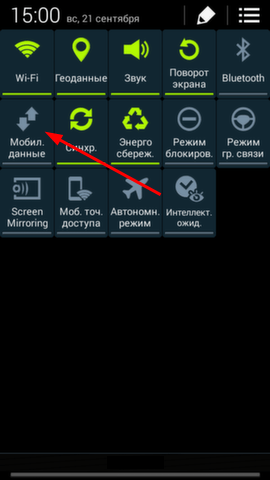


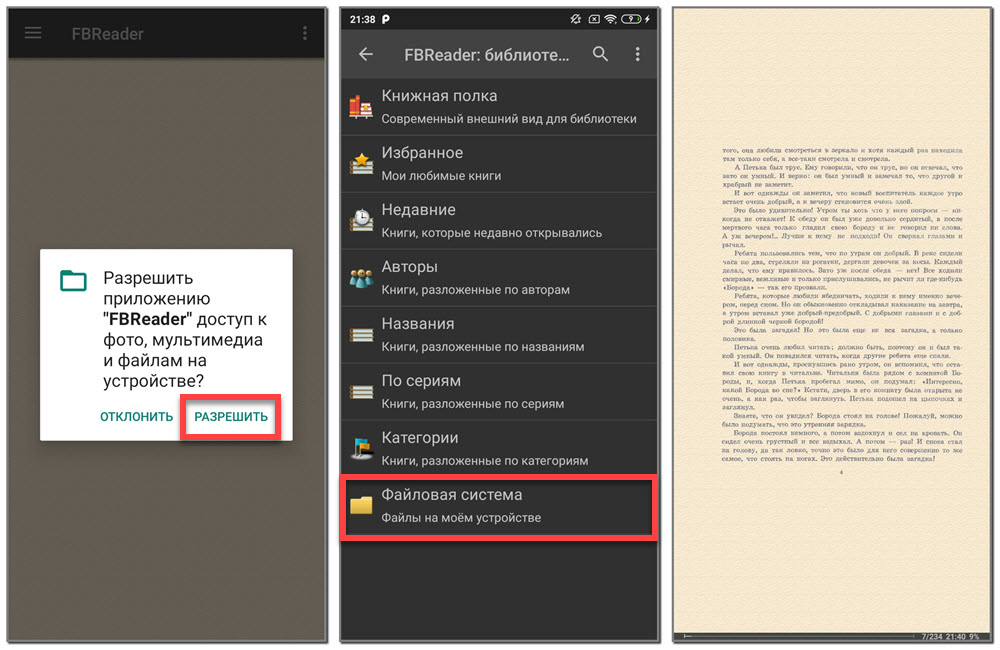


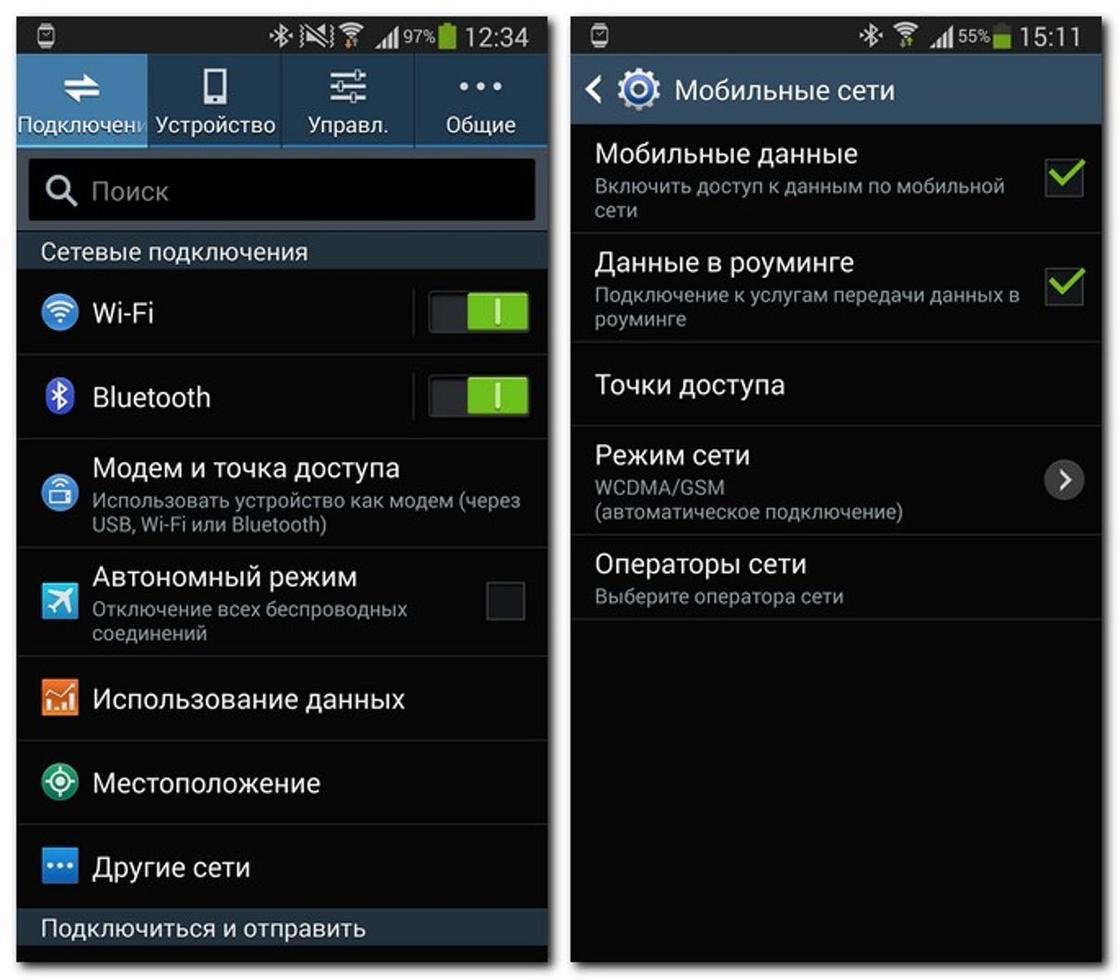 Чаще всего это «домой» и «включение», иногда к ним нужно прибавить кнопку, увеличивающую громкость.
Чаще всего это «домой» и «включение», иногда к ним нужно прибавить кнопку, увеличивающую громкость.

 Оно не требует доступа к корню телефона на Андроиде, но ему понадобятся права администратора. С помощью этой программы можно заставить клавиши управления громкостью перезагружать устройство вместо кнопки питания.
Оно не требует доступа к корню телефона на Андроиде, но ему понадобятся права администратора. С помощью этой программы можно заставить клавиши управления громкостью перезагружать устройство вместо кнопки питания. Как только все данные будут сброшены, планшет запросит установку новой системы, или резервной записи старой, которую устройство скачает самостоятельно в случае наличия Интернет-соединения.
Как только все данные будут сброшены, планшет запросит установку новой системы, или резервной записи старой, которую устройство скачает самостоятельно в случае наличия Интернет-соединения.